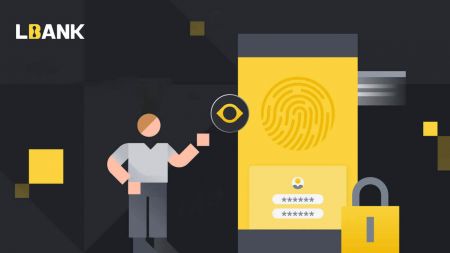Paano Magrehistro at Mag-verify ng Account sa LBank
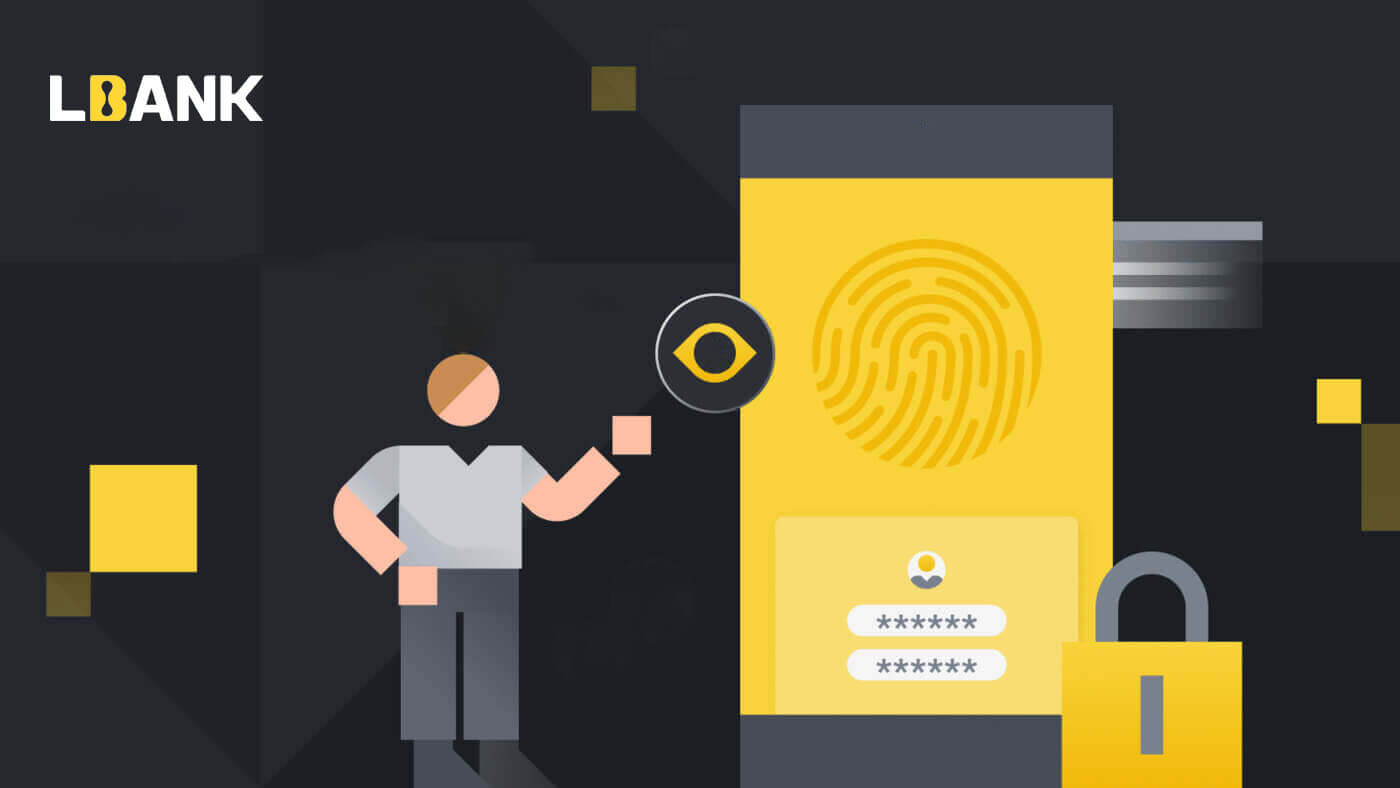
Paano Magrehistro ng Account sa LBank
Paano Magrehistro ng LBank Account gamit ang Mobile
Magrehistro ng Account sa pamamagitan ng LBank App
1. Buksan ang LBank App [ LBank App iOS ] o [ LBank App Android ] na iyong na-download at i-click ang icon ng profile at i-tap ang [Login/Register] .
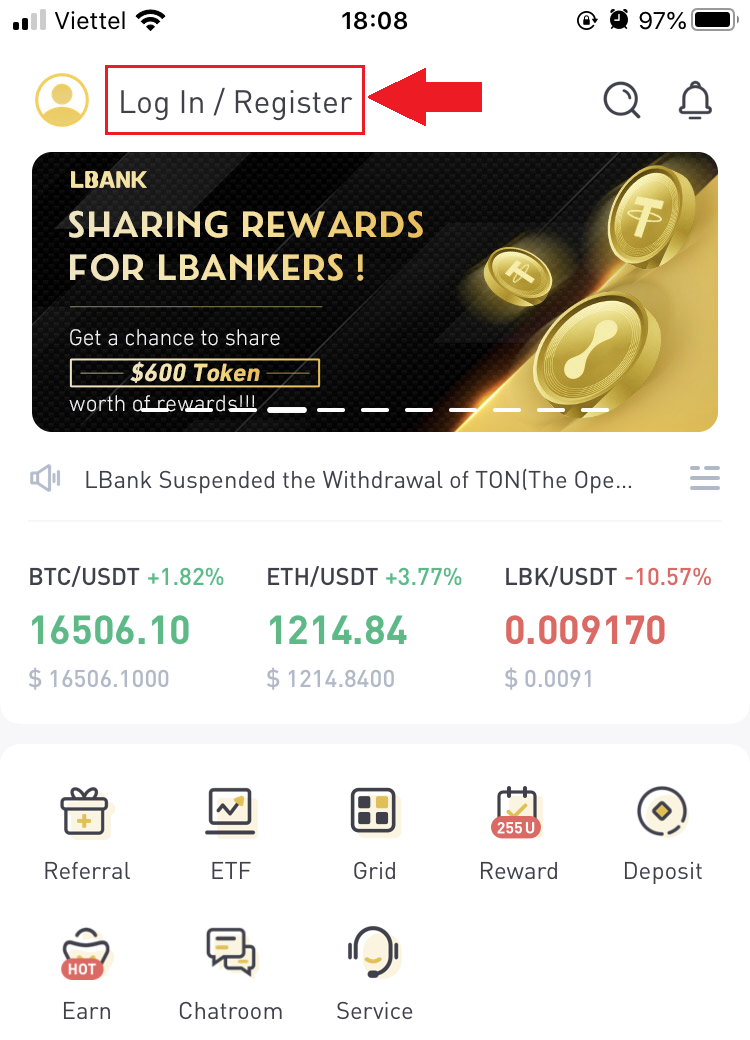
2. Mag-click sa [Register] . Ilagay ang [Numero ng telepono] at [Password] na gagamitin mo para sa iyong account.
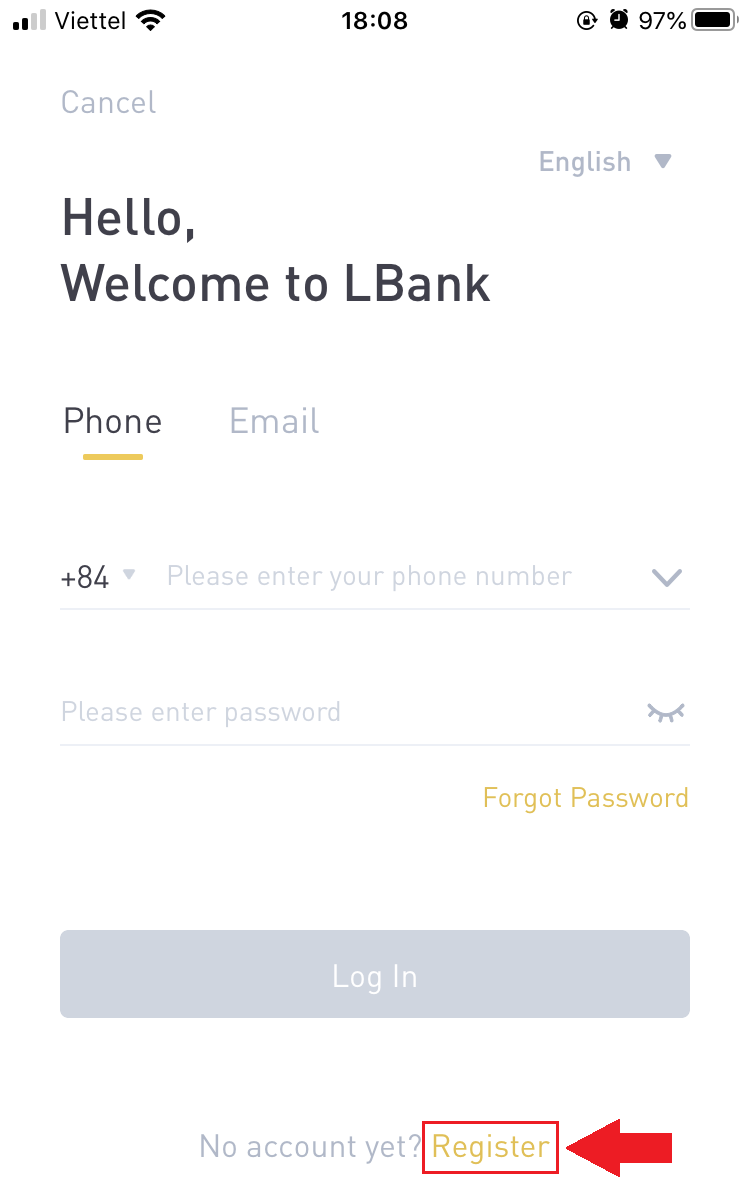
3. I-set up ang iyong password, at ang Invitation code (Opsyonal). Lagyan ng check ang kahon sa tabi ng [Have read and agree on LBank User Agreement] at i-click ang [Register] .
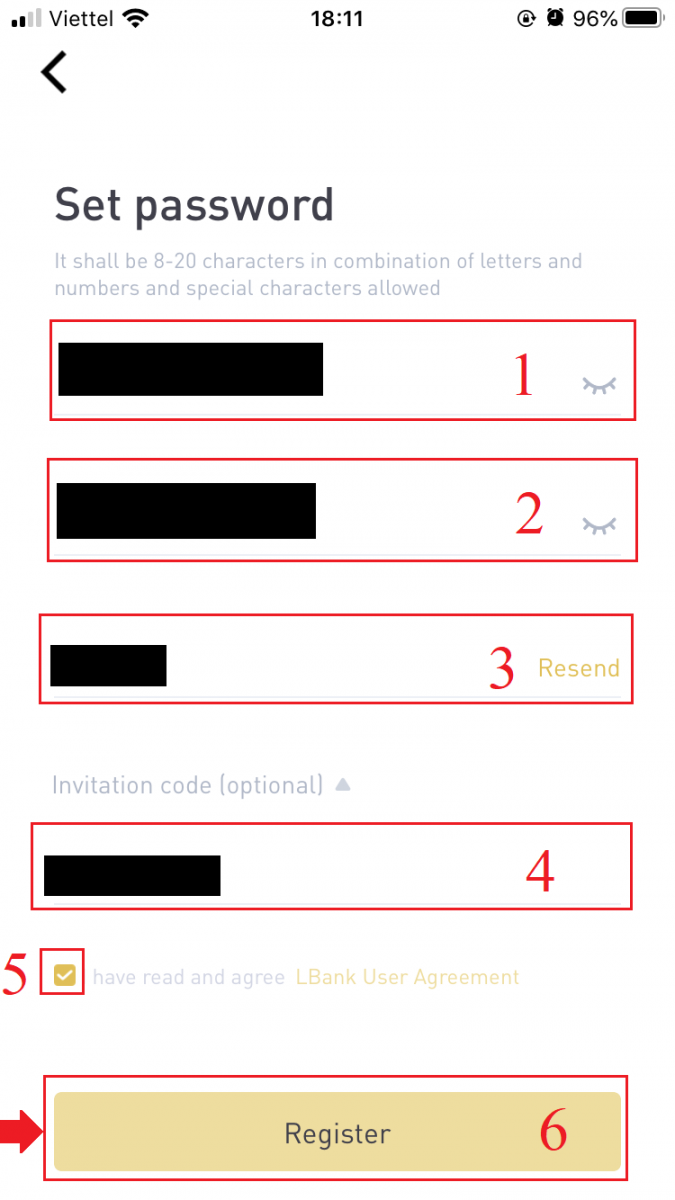
7. Kumpleto na ang iyong pagpaparehistro para sa isang account.Ngayon ay maaari kang mag-log in upang simulan ang pangangalakal!
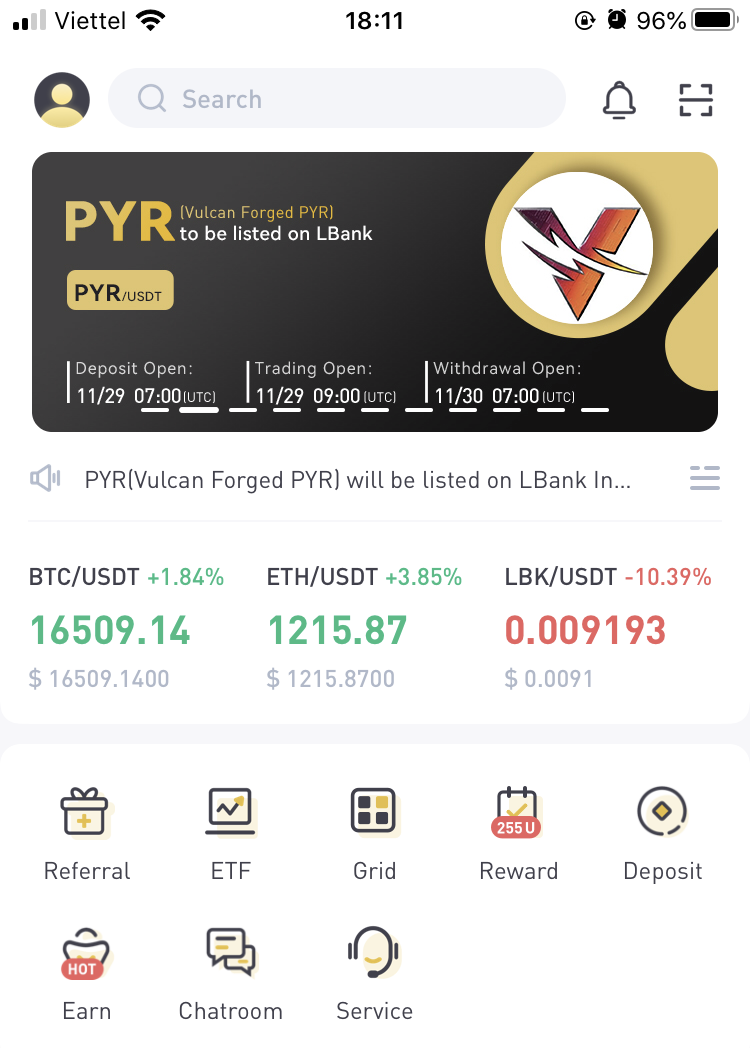
Tandaan:
Lubos naming inirerekomenda ang pagpapagana ng two-factor authentication (2FA) para sa seguridad ng iyong account. Sinusuportahan ng LBank ang Google at SMS 2FA.
*Bago mo simulan ang P2P trading, kailangan mo munang kumpletuhin ang Identity Verification at 2FA authentication.
Magrehistro ng Account sa pamamagitan ng Mobile Web
1. Upang magparehistro, piliin ang simbolo sa kanang sulok sa itaas ng homepage ng LBank .
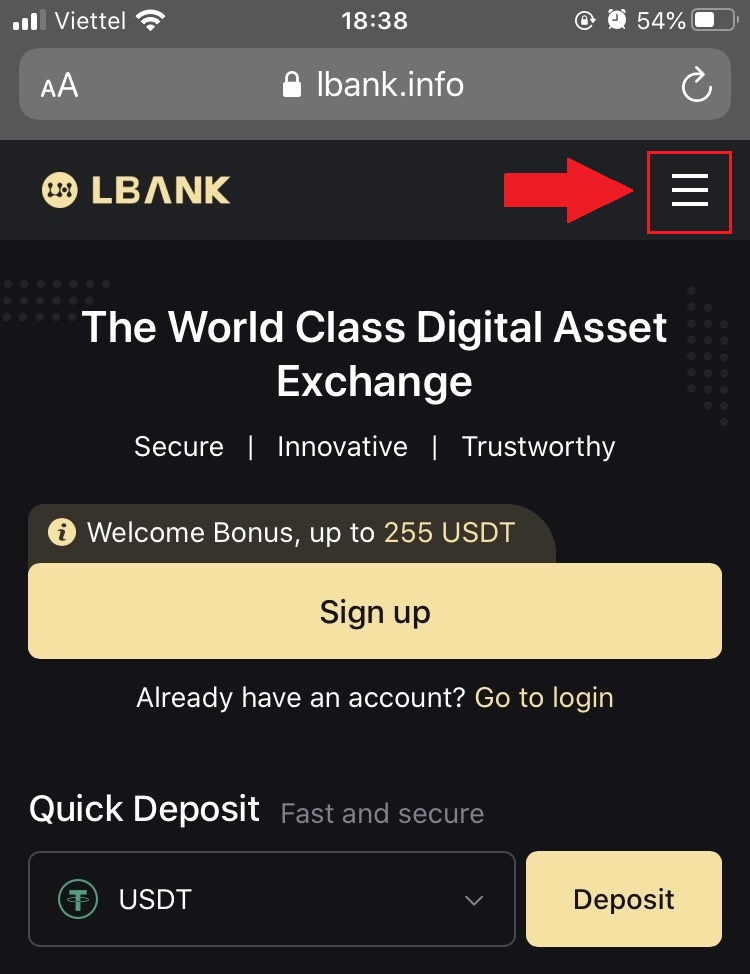
2. I-click ang [Register] .
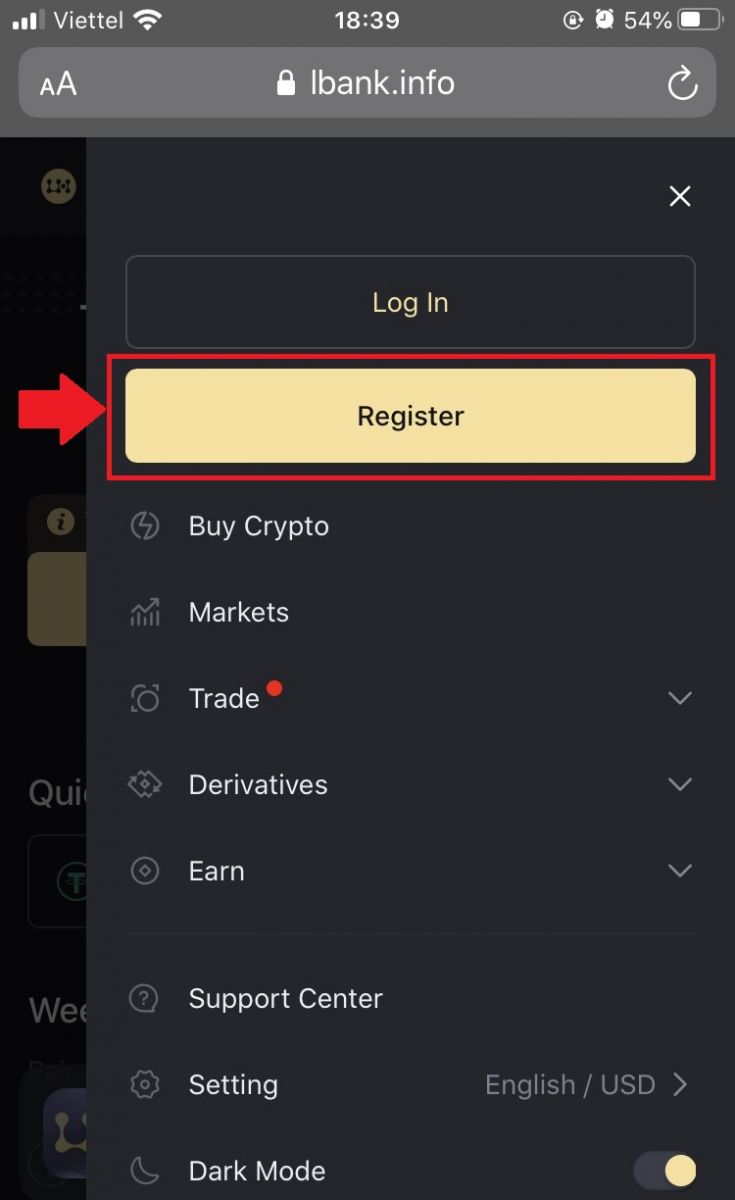
3. Ilagay ang [email address] at [password] na iyong gagamitin para sa iyong account, at ang [Invitation code (opsyonal)] . Lagyan ng check ang kahon sa tabi ng [Have read and agree on LBank User Agreement] at i-tap ang [Sign up] .
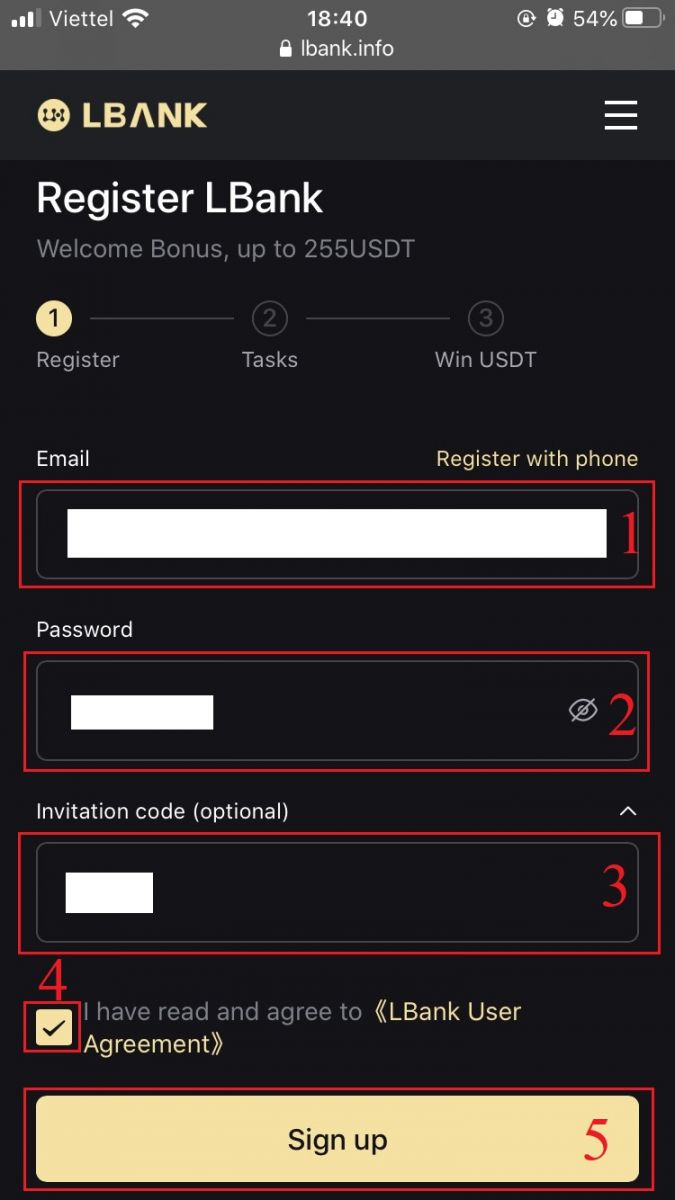
4. Ilagay ang [Email verification code] na ipinadala sa iyong email. Pagkatapos ay i-click ang [Isumite] .
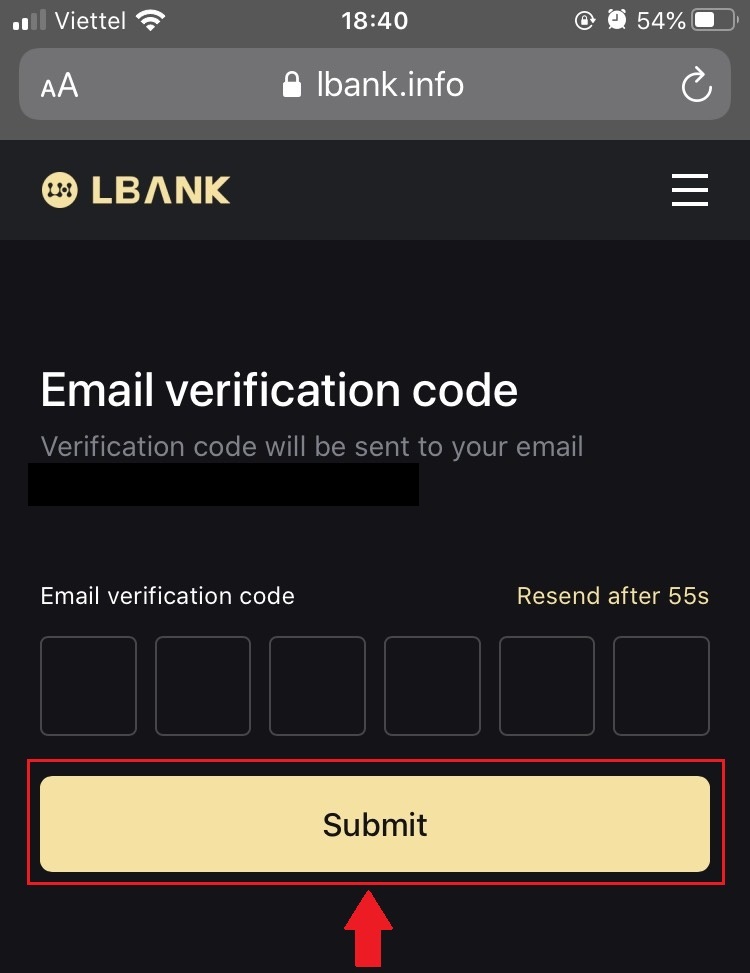
5. Ang verification code ay ipapadala sa iyong Email.
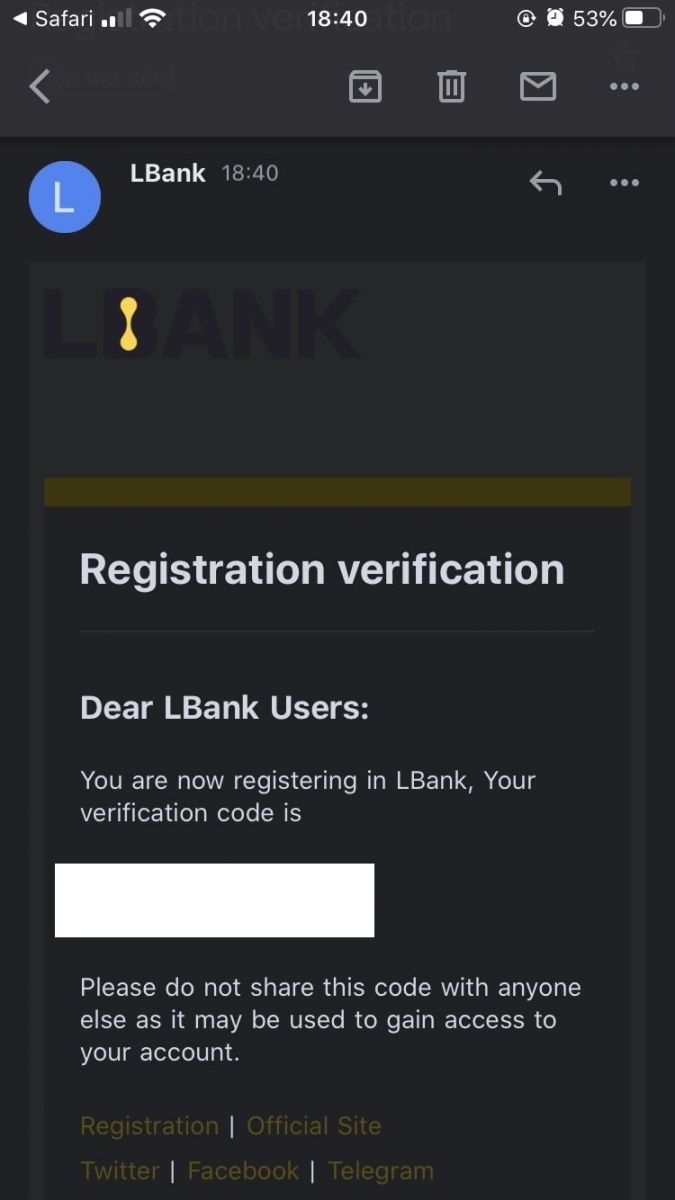
6. Kumpleto na ang iyong pagpaparehistro para sa isang account.Ngayon ay maaari kang mag-log in upang simulan ang pangangalakal!

Paano Magrehistro ng LBank Account mula sa iyong PC
Magrehistro ng Account sa LBank gamit ang Email
1. Una, pumunta ka sa website ng LBank , at i-click ang [Register] sa kanang sulok ng tuktok.
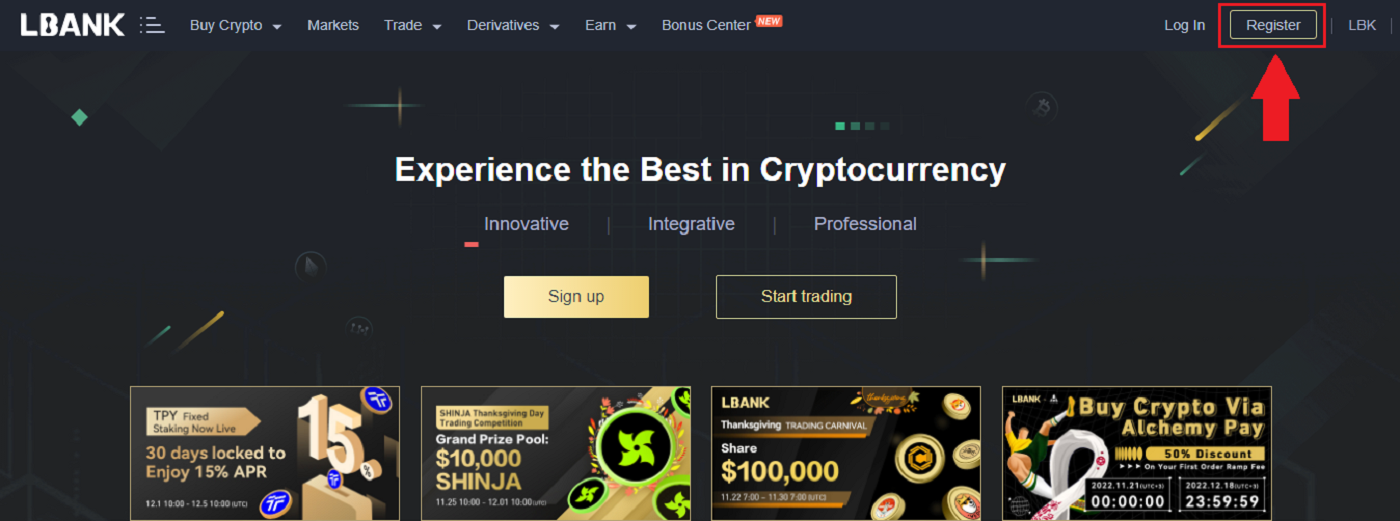
2. Pagkatapos mong buksan ang pahina ng pagpaparehistro, ilagay ang iyong [Email] , i-set up ang iyong password, i-click ang [I have read agreed to LBank Service Agreement] pagkatapos mong basahin ito, at i-click ang [Register] .
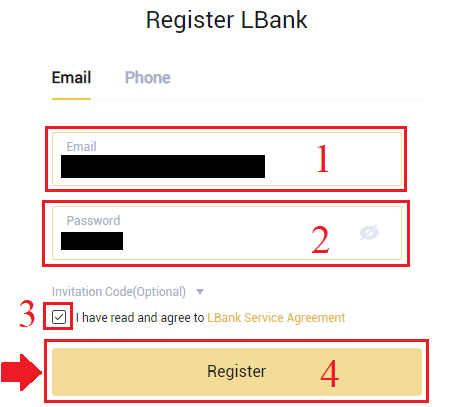
Tandaan: Ang iyong nakarehistrong email account ay malapit na naka-link sa iyong LBank account, kaya mangyaring tiyakin ang seguridad at pumili ng malakas at kumplikadong password na may kasamang malaki at maliit na titik, numero, at simbolo. Panghuli, gumawa ng tumpak na talaan ng mga password para sa nakarehistrong email account at LBank. At panatilihing maingat ang mga ito.
3. Ipasok[Verification code] na ipinadala sa iyong Email.
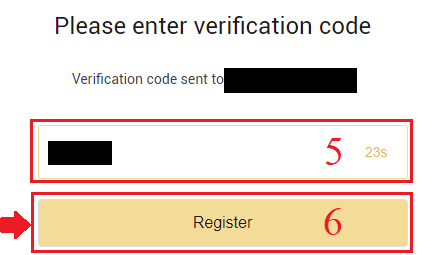
3. Pagkatapos makumpleto ang mga hakbang isa hanggang dalawa, kumpleto na ang pagpaparehistro ng iyong account . Maaari mong gamitin ang LBank platform at Simulan ang Trading .
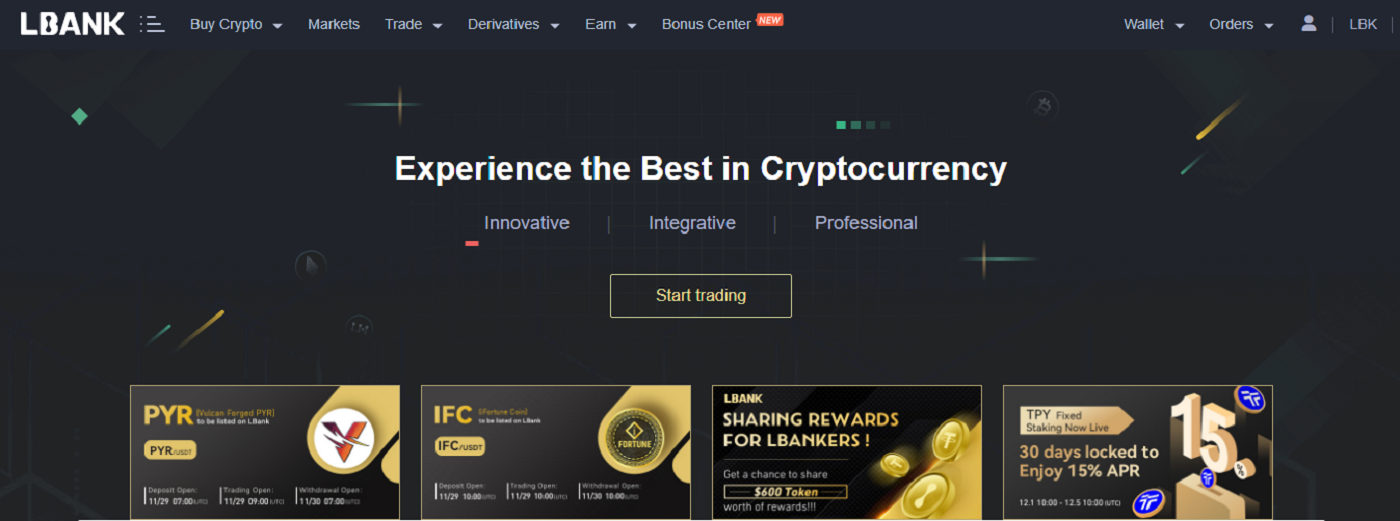
Magrehistro ng Account sa LBank gamit ang Numero ng Telepono
1. Pumunta sa LBank at pagkatapos ay i-click ang [Register] sa kanang sulok ng tuktok.
2. Sa pahina ng pagpaparehistro, piliin ang [Country code] , ilagay ang iyong [ Phone number] , at lumikha ng password para sa iyong account. Pagkatapos, basahin at sumang-ayon sa Mga Tuntunin ng Serbisyo at i-click ang [Register] .
Tandaan :
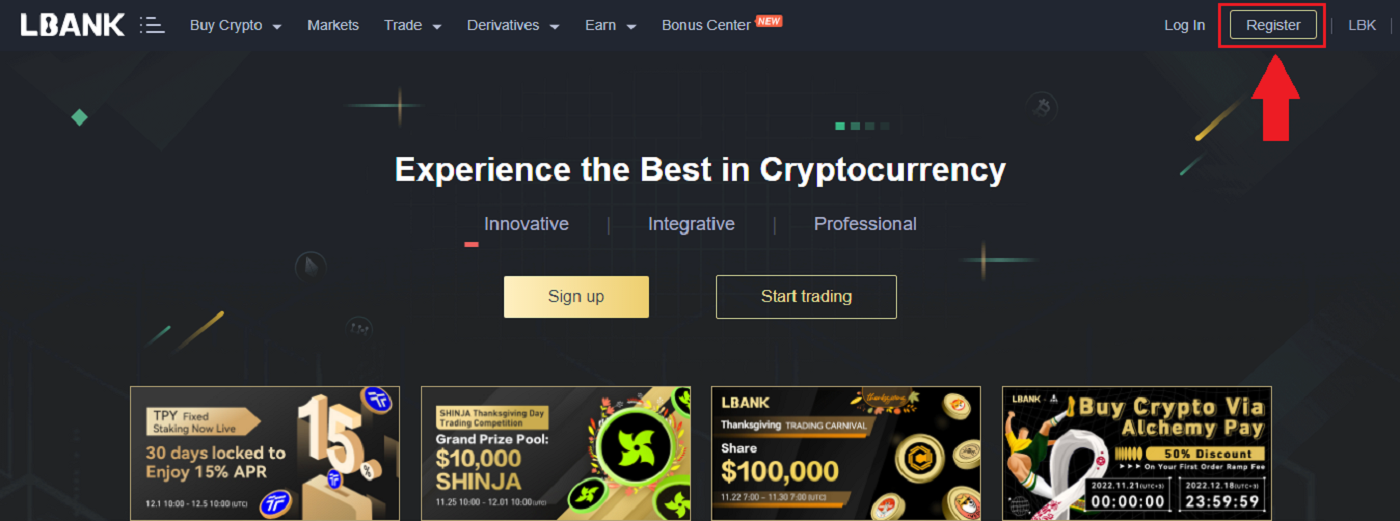
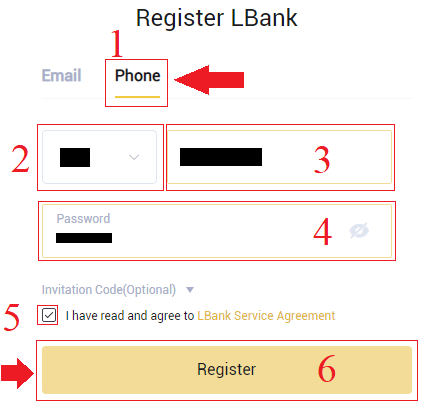
- Ang iyong password ay dapat na kumbinasyon ng mga numero at titik. Dapat itong maglaman ng hindi bababa sa 8 mga character, isang titik ng UPPER CASE, at isang numero.
- Kung ikaw ay na-refer na magparehistro sa LBank, siguraduhing punan ang tamang Invitation code (Opsyonal) dito.
3. Magpapadala ang system ng verification code sa iyong numero ng telepono . Pakipasok ang verification code sa loob ng 60 minuto.
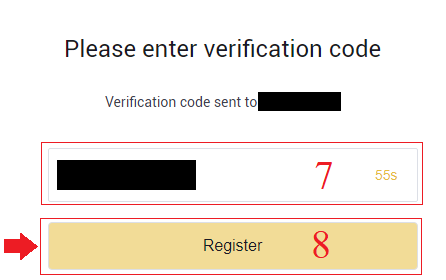
4. Binabati kita, matagumpay kang nakarehistro sa LBank .
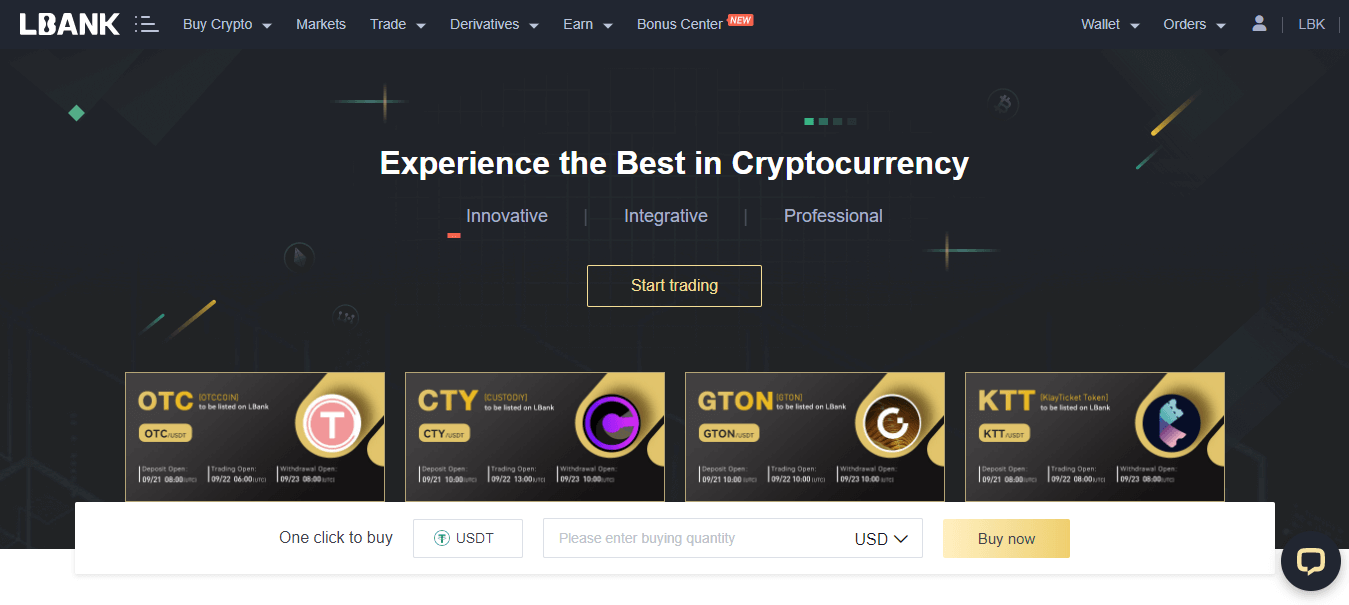
I-download at I-install ang LBank App
I-download at I-install ang LBank App iOS
1. I-download ang aming LBank App mula sa App Store o i-click ang LBank - Bumili ng Bitcoin Crypto2. I-click ang [Kunin] .
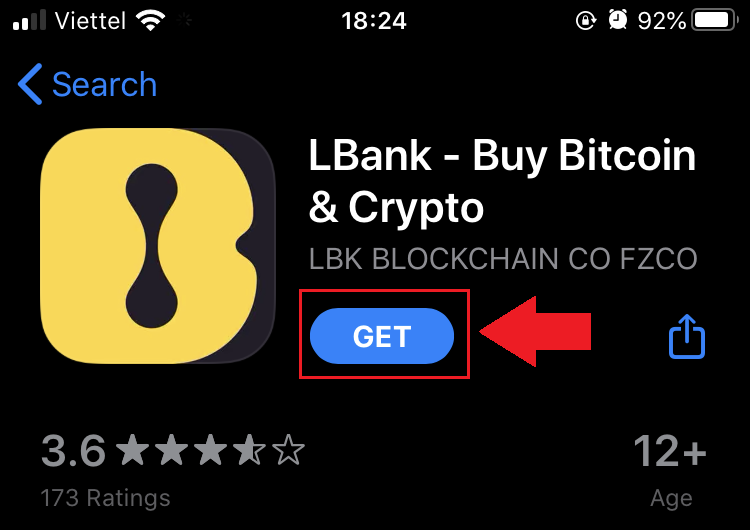
3. Hintaying makumpleto ang pag-install. Pagkatapos ay maaari mong buksan ang app at mag-sign up sa LBank App.
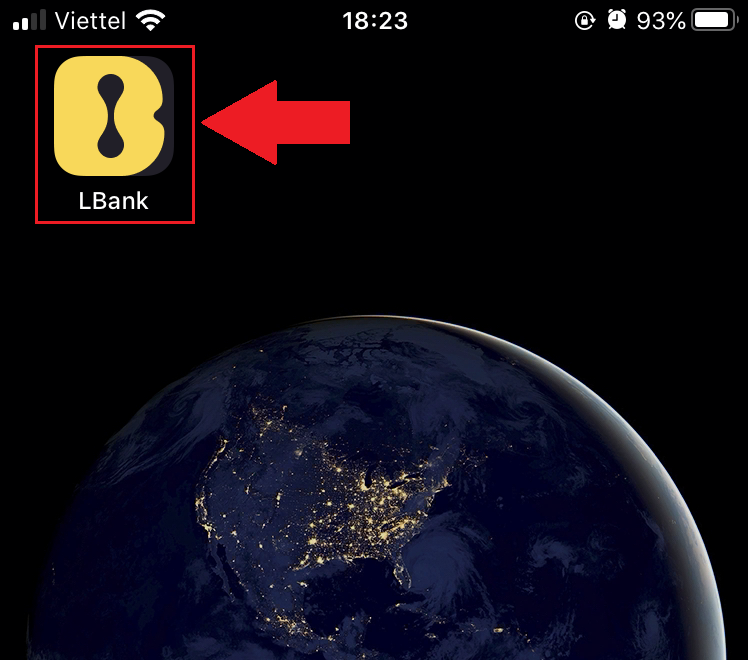
I-download at I-install ang LBank App Android
1. Buksan ang App sa ibaba sa iyong telepono sa pamamagitan ng pag-click sa LBank - Bumili ng Bitcoin Crypto .
2. Mag-click sa [Install] para kumpletuhin ang pag-download.
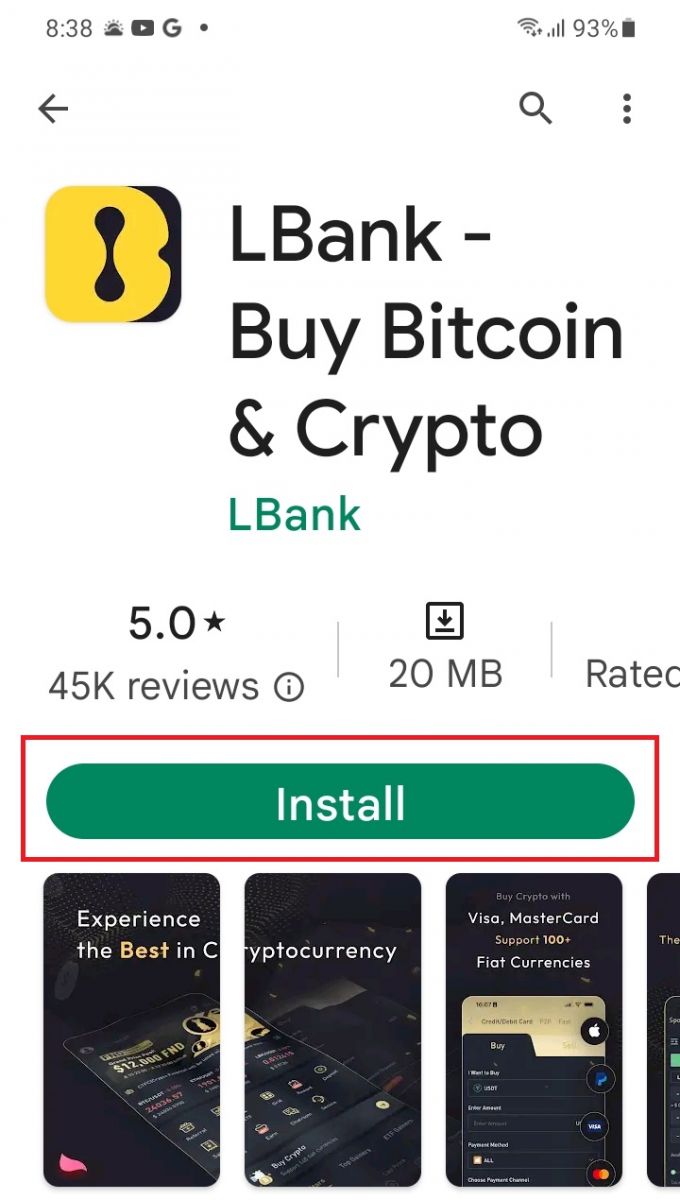
3. Buksan ang app na na-download mo para magrehistro ng account sa LBank App.
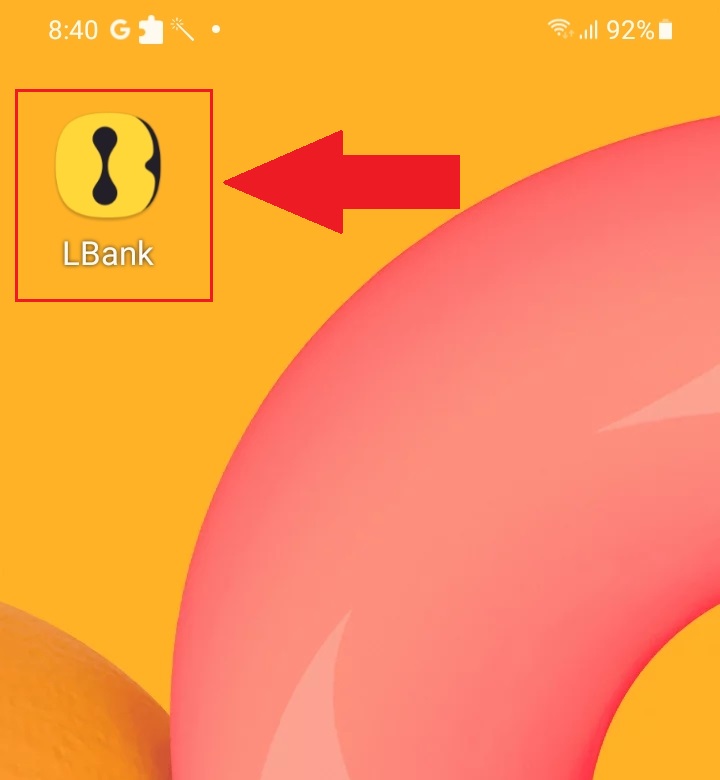
Mga Madalas Itanong (FAQ)
Kailangan ba ang pag-download ng program sa isang computer o smartphone?
Hindi, hindi kailangan. Kumpletuhin lamang ang form ng website ng kumpanya upang magparehistro at lumikha ng isang indibidwal na account.
Paano ko Babaguhin ang aking Mailbox?
Kung kailangan mong baguhin ang iyong account email, ang iyong account ay dapat pumasa sa Level 2 na certification nang hindi bababa sa 7 araw, pagkatapos ay ihanda ang sumusunod na impormasyon at isumite ito sa customer service:
- Magbigay ng tatlong larawan sa pag-verify:
1. Front view ng ID card/passport (kailangan na malinaw na ipakita ang iyong personal na impormasyon)
2. ID card/passport sa likod
3. Hawak ang pahina ng impormasyon ng ID card/passport at signature paper, isulat sa papel: baguhin ang xxx mailbox sa xxx mailbox, LBank, kasalukuyang (taon, buwan, araw), lagda, pakitiyak na ang nilalaman ng larawan at personal na pirma ay malinaw na nakikita. - Screenshot ng pinakabagong recharge at history ng transaksyon
- Ang iyong bagong email address
Pagkatapos isumite ang aplikasyon, babaguhin ng customer service ang mailbox sa loob ng 1 araw ng trabaho, mangyaring maging mapagpasensya.
Para sa seguridad ng iyong account, pagkatapos mabago ang mailbox, hindi magiging available ang iyong withdrawal function sa loob ng 24 na oras (1 araw).
Kung mayroon kang anumang mga problema, mangyaring makipag-ugnayan sa opisyal na email ng LBank: [email protected] , at magbibigay kami ng taos-puso, palakaibigan, at agarang serbisyo para sa iyo. Inaanyayahan ka rin naming sumali sa komunidad ng Ingles upang talakayin ang pinakabagong isyu, (Telegram): https://t.me/LBankinfo .
Hindi makatanggap ng email mula sa LBank?
Mangyaring sundin ang mga pamamaraan sa ibaba nang mabait:
- Paki-verify ang nakarehistrong email account at tiyaking tama ito.
- Pakisuri ang folder ng spam sa email system upang hanapin ang email.
- I-whitelist ang LBank na email sa iyong email server.
[email protected]
[email protected]
- Tiyakin na ang email client ay karaniwang gumagana.
- Inirerekomenda na gumamit ng mga sikat na serbisyo sa email tulad ng Outlook at QQ. (Hindi inirerekomenda ang serbisyo ng email sa Gmail)
Kasabay nito, maaari kang sumali sa LBank global community para talakayin ang pinakabagong impormasyon (Telegram): https://t.me/LBankinfo .
Oras ng pagtatrabaho sa online na customer service: 9:00AM - 21:00PM
System ng kahilingan: https://lbankinfo.zendesk.com/hc/zh-cn/requests/new
Opisyal na email: [email protected]
Paano i-verify ang Account sa LBank
Paano Kumpletuhin ang Pag-verify ng Pagkakakilanlan sa LBank Web
1. Sa homepage, i-click ang profile tag - [Security].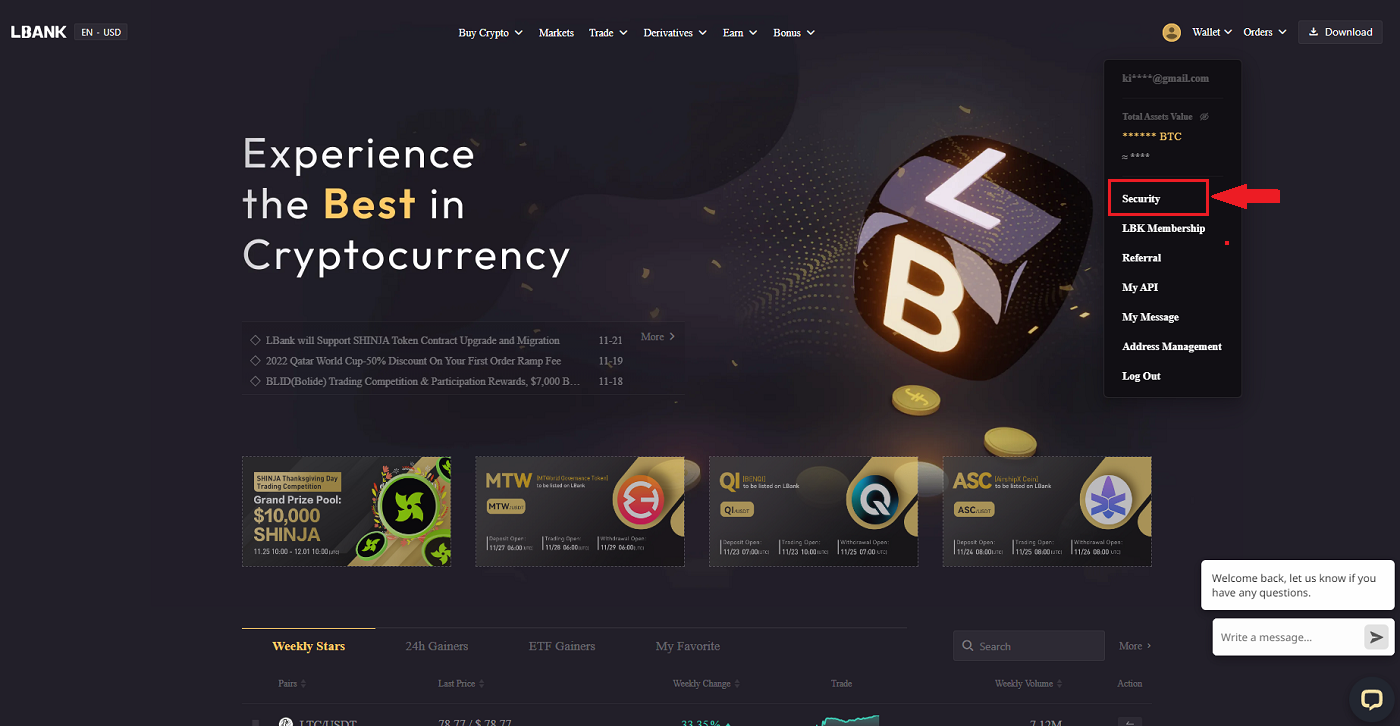
2. Piliin ang KYC at i-click ang [Verification].
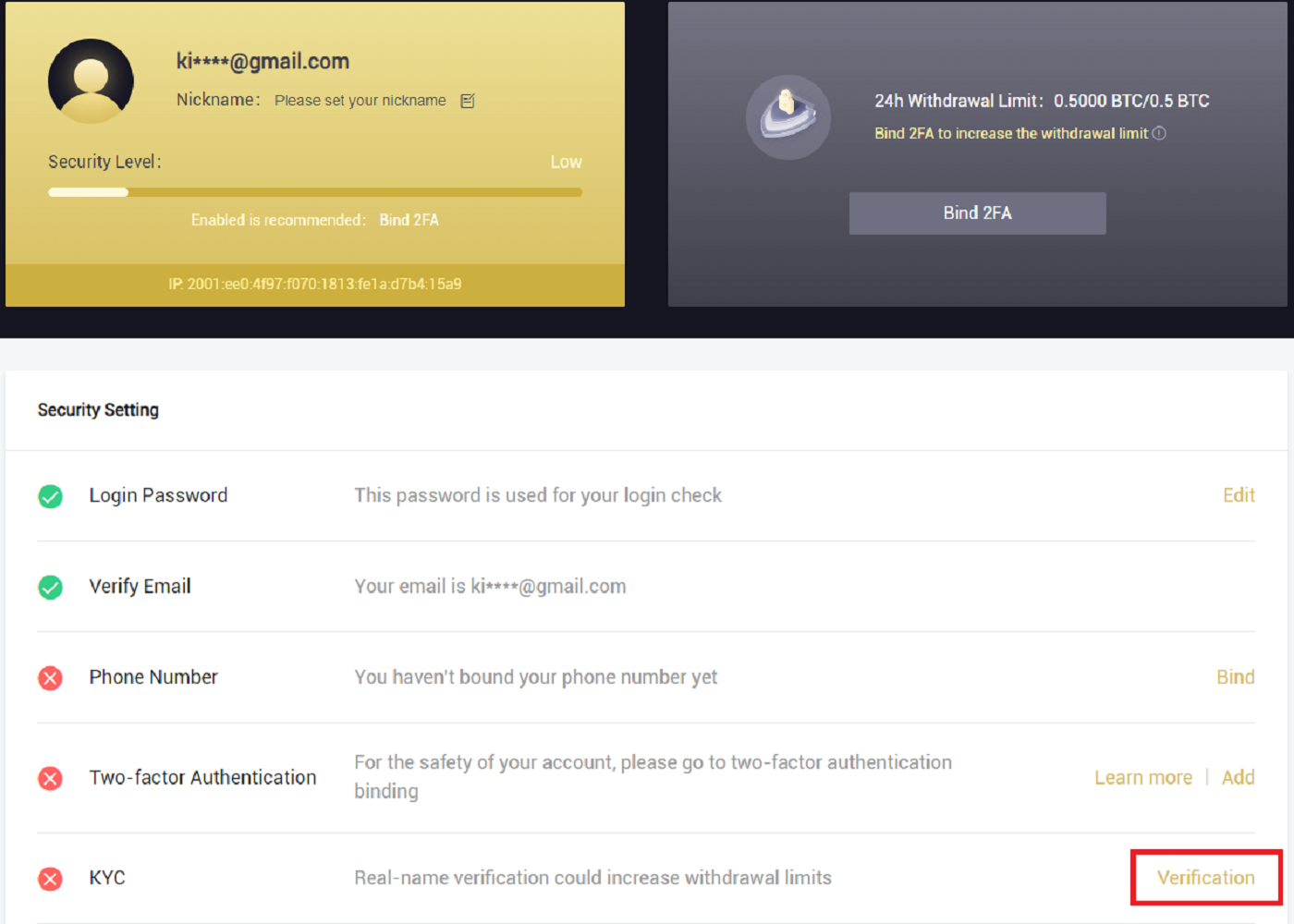
3. Punan ang iyong personal na impormasyon kung kinakailangan, pagkatapos ay i-click ang [Next].
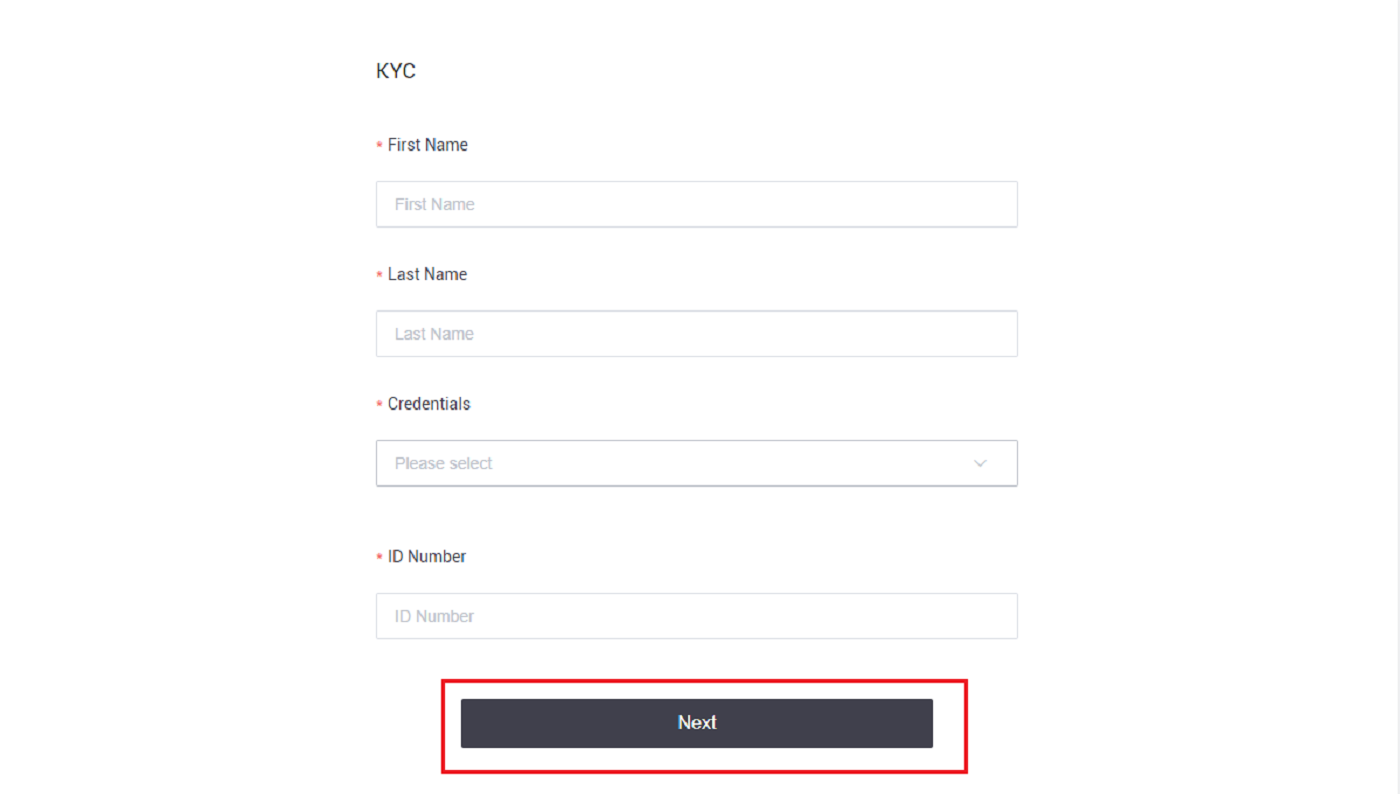
Tandaan: May tatlong uri ng personal ID na maaaring piliin: ID card, pasaporte, at lisensya sa pagmamaneho.
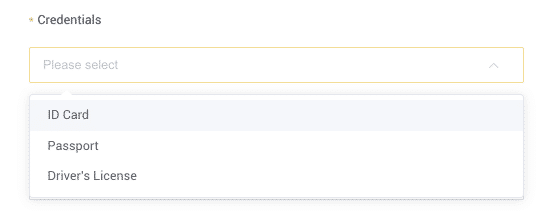
4. Paki-click ang [Isumite] pagkatapos idagdag ang mga kinakailangang materyales.
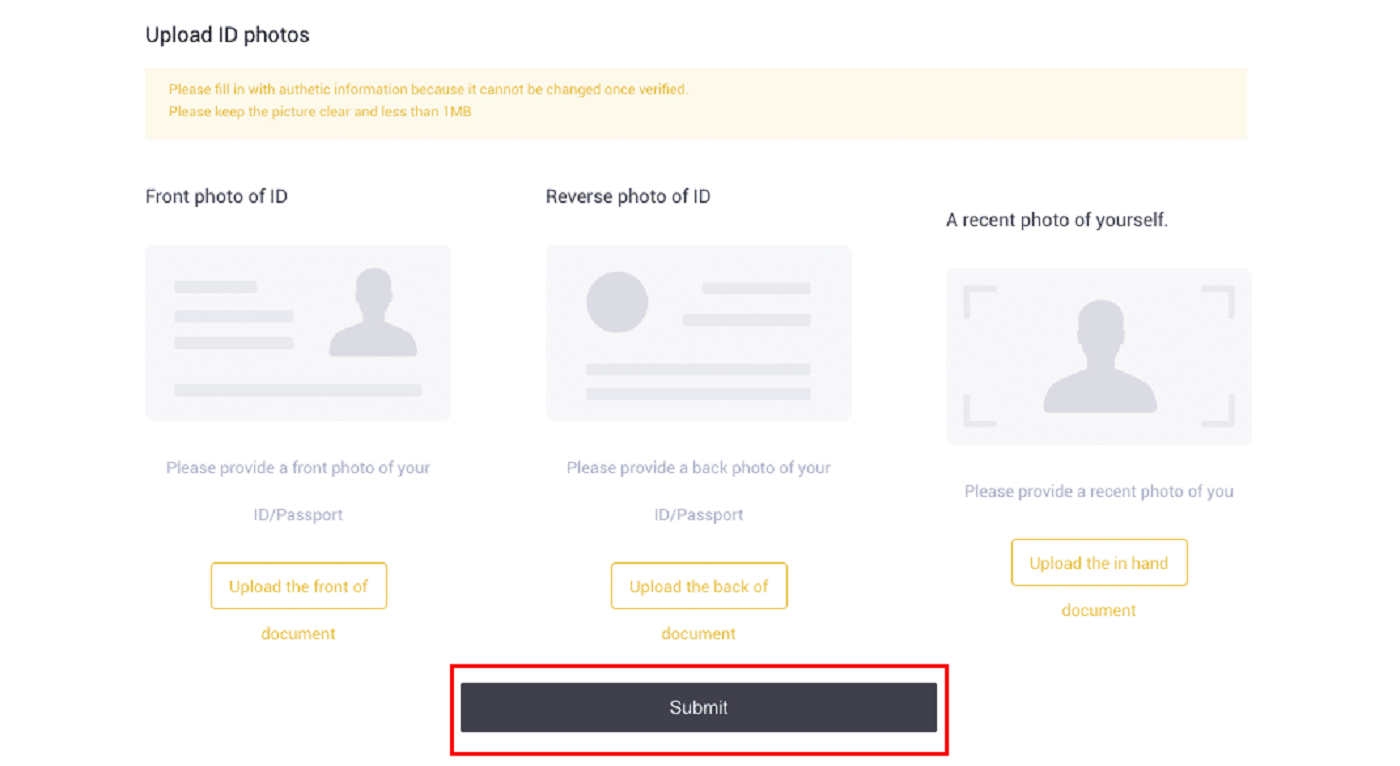
5. Pagkatapos isumite, susuriin ang iyong mga kredensyal.
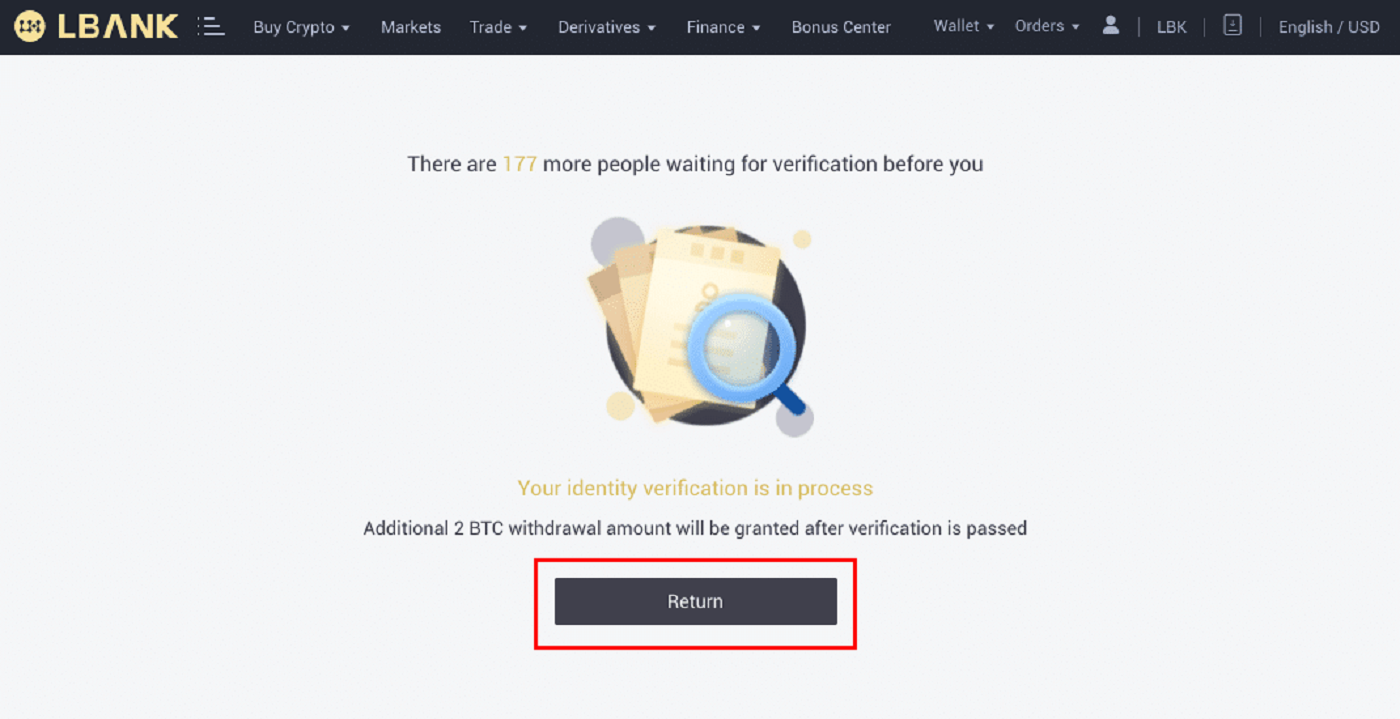
Tandaan: Maaaring sundin ang pamamaraan ng pagsusuri sa [Seguridad] . Tataas ang dami ng seguridad na iyong nararanasan.
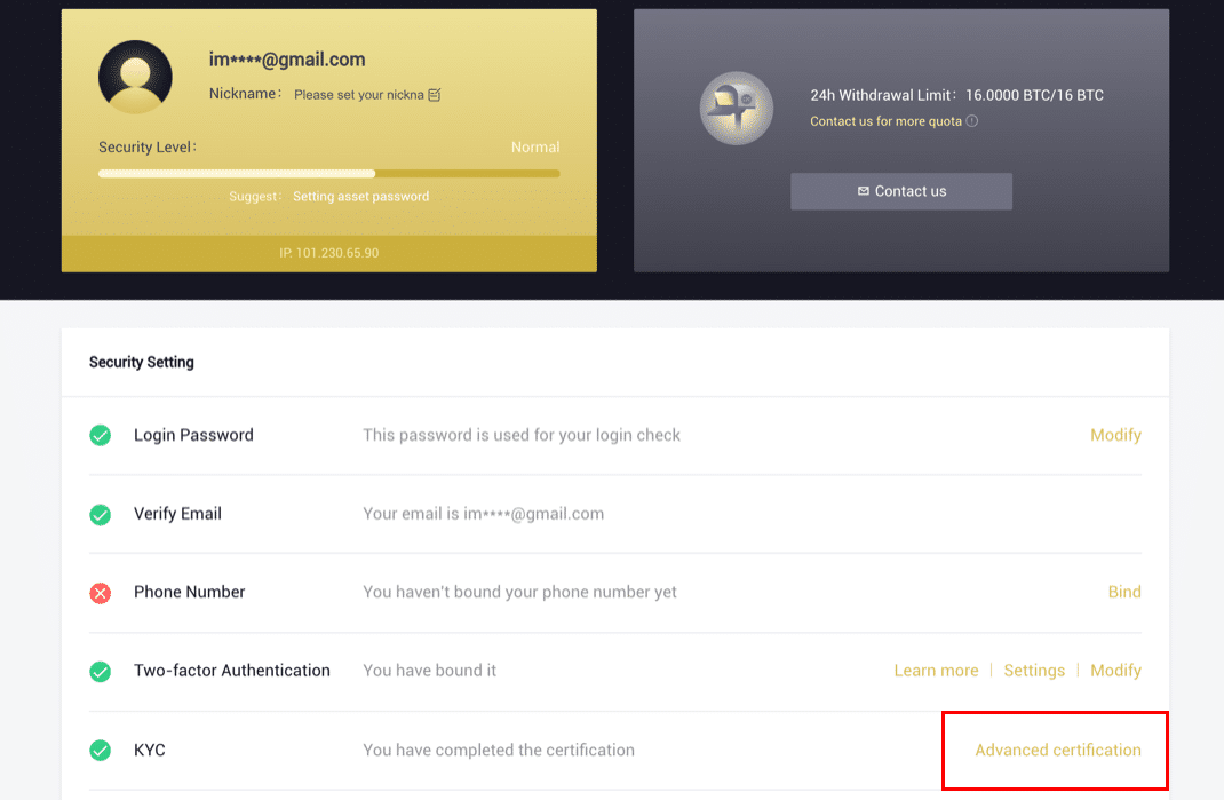
Paano Kumpletuhin ang Pag-verify ng Pagkakakilanlan sa LBank App
1. Buksan ang LBank app [ LBank App iOS ] o [ LBank App Android ], at i-click ang simbolo sa kaliwang sulok sa itaas.
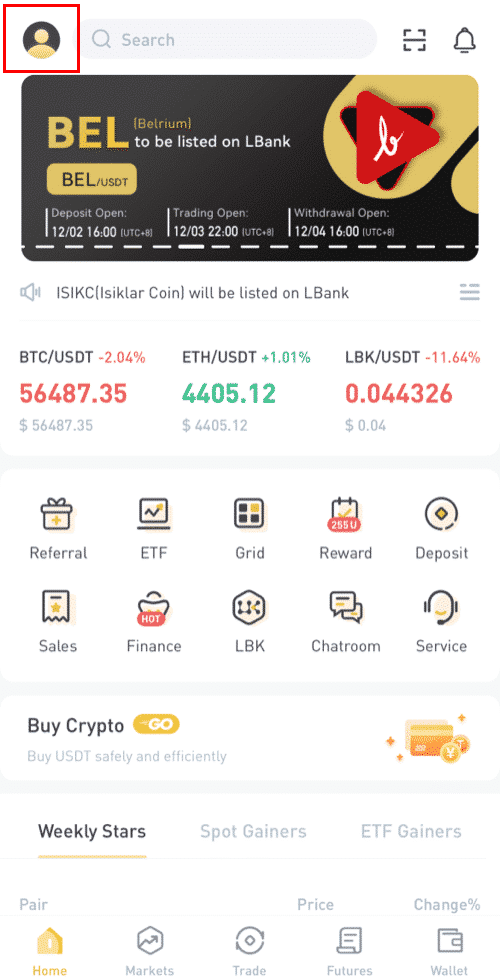
2. I-click ang [ID verification] .
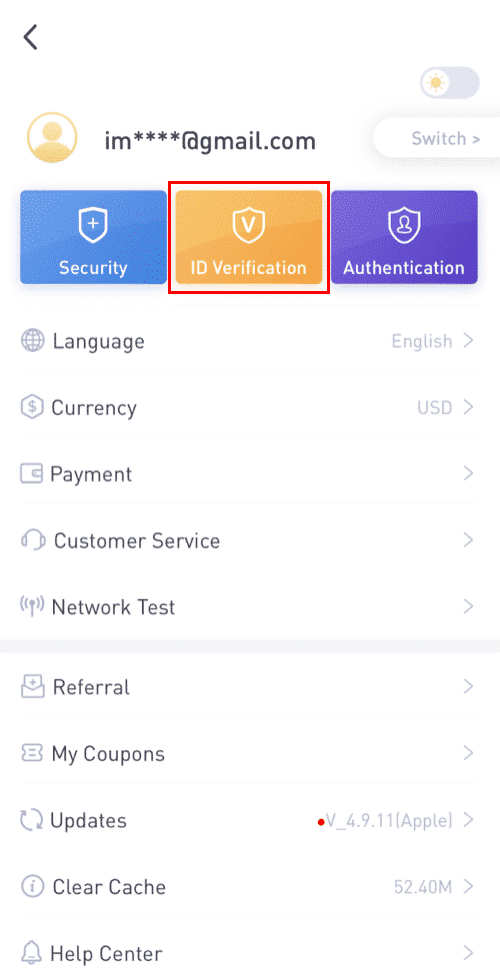
3. Punan ang iyong personal na impormasyon kung kinakailangan, pagkatapos ay i-click ang [Next step].
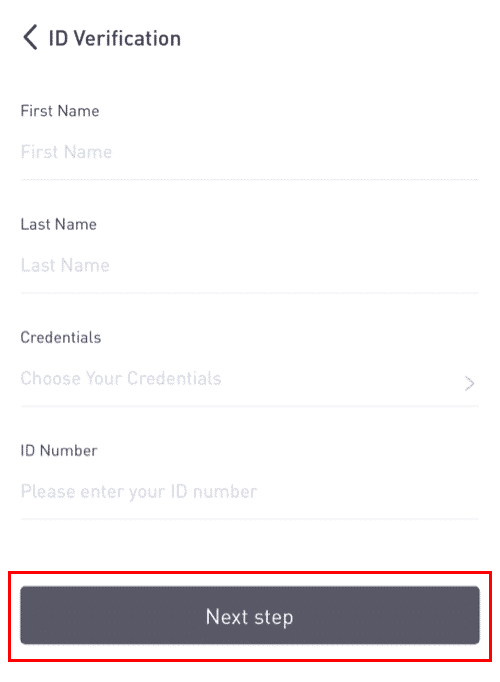
Tandaan: May tatlong uri ng mga kredensyal na maaaring ma-verify.
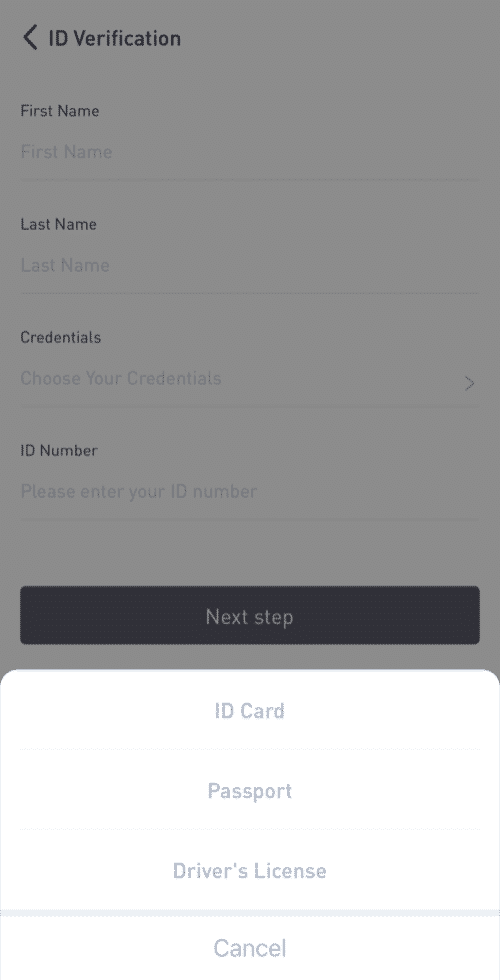
4. I-upload ang mga materyales kung kinakailangan at i-click ang [Isumite].
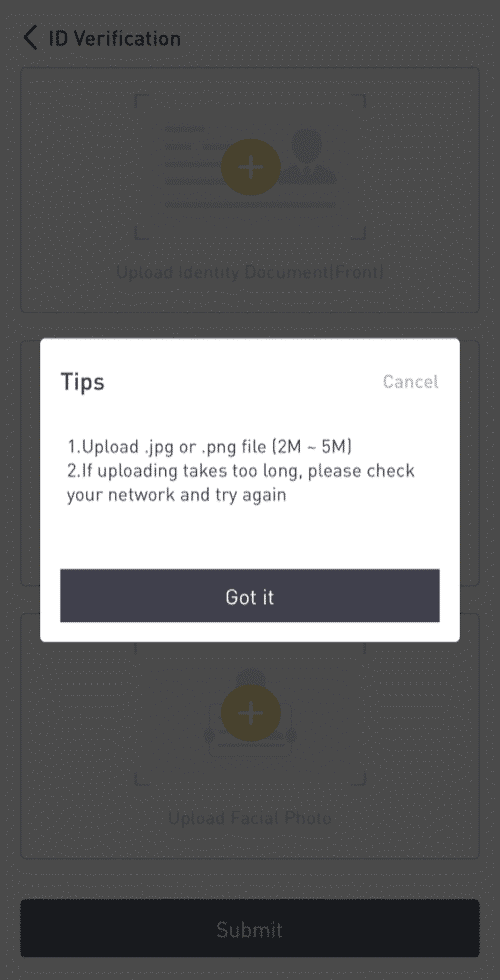
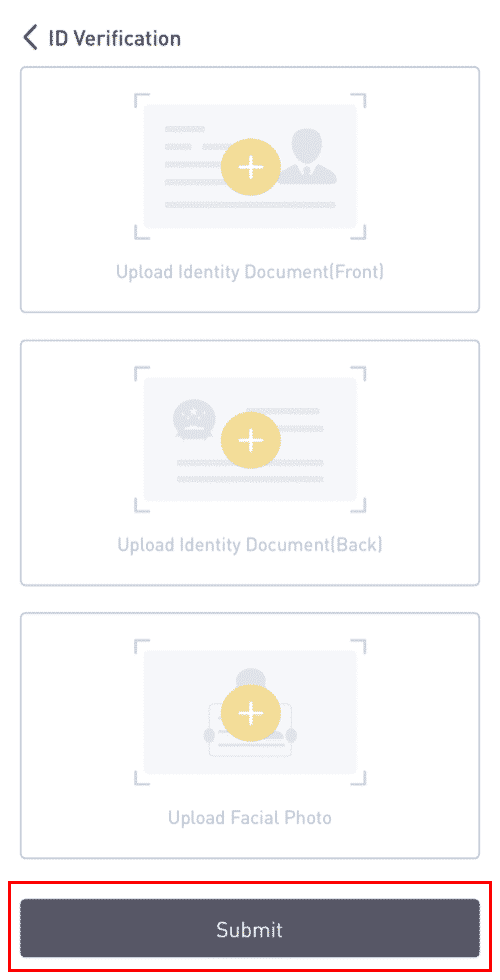
5. Pagkatapos isumite, susuriin ang iyong mga kredensyal.
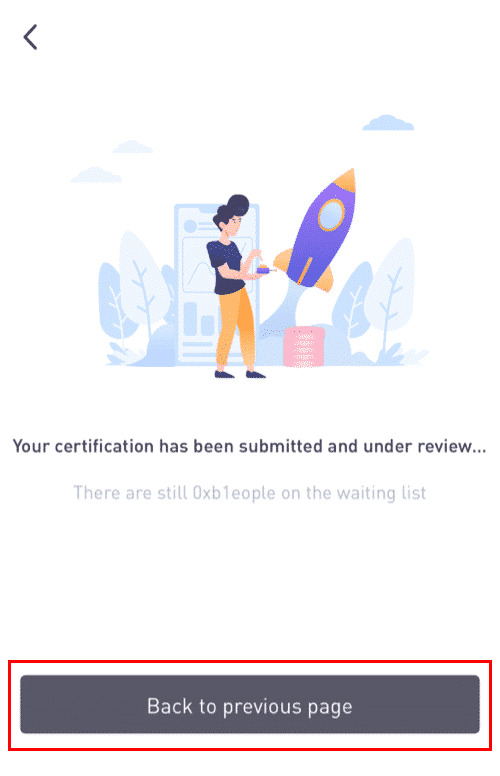
8. Maaari mong tingnan ang proseso ng pagsusuri sa [Pag-verify ng ID].
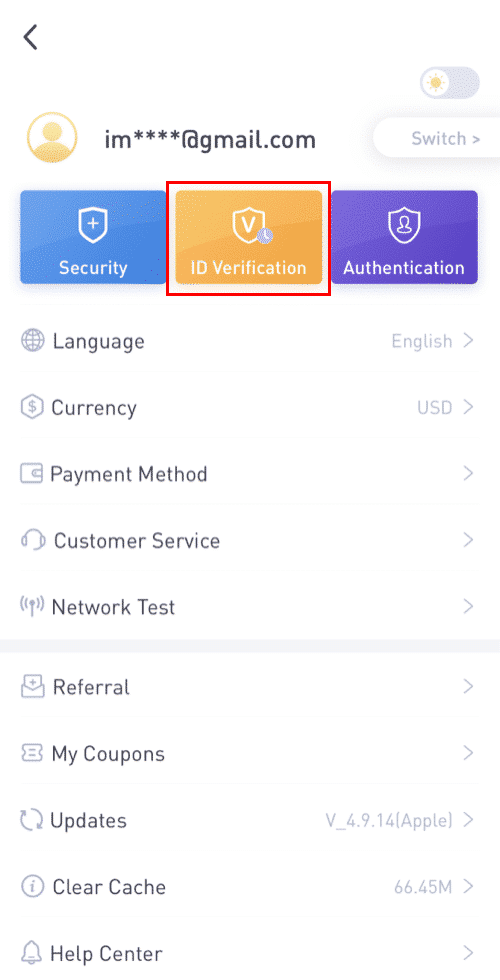
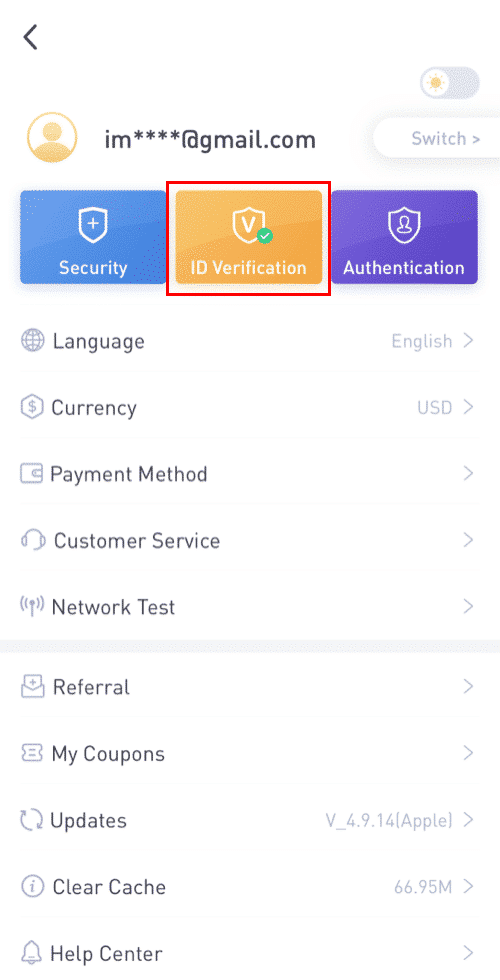
Tandaan: Ang matagumpay na pagsusuri sa KYC ay magtatagal. Pinahahalagahan ko ang iyong pasensya.
Paano Paganahin ang Google Authenticator sa LBank App
1. I-tap ang icon ng profile pagkatapos mag-sign in sa iyong LBank.
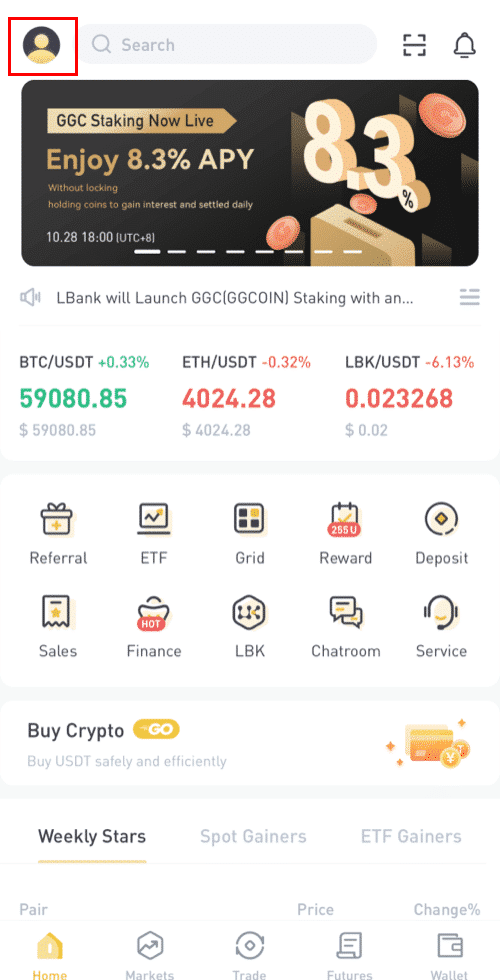
2. Pagkatapos ay i-tap ang [Security] - [Google Authenticator-Binding] .
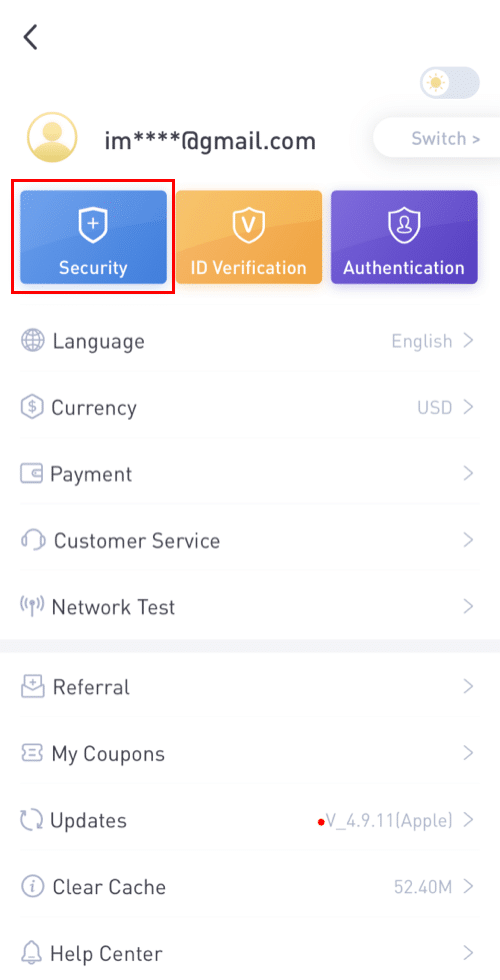
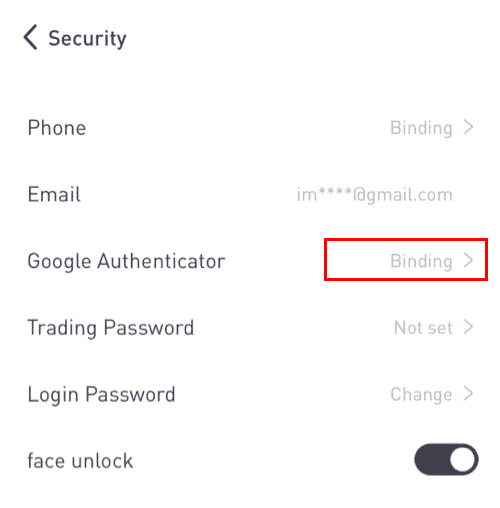
3. Kung na-install mo pa ang [Google Authenticator] , paki-download ang Google Authenticator App sa iyong device. Kung na-install mo na ang App, gawin ang mga sumusunod.
4. Makakakita ka ng 16-digit na backup key sa screen.Mangyaring i-save ang key na ito sa papel at itago ito sa isang secure na lokasyon. Kung sakaling mawala mo ang iyong device, papayagan ka ng key na ito na mabawi ang iyong Google Authenticator account.
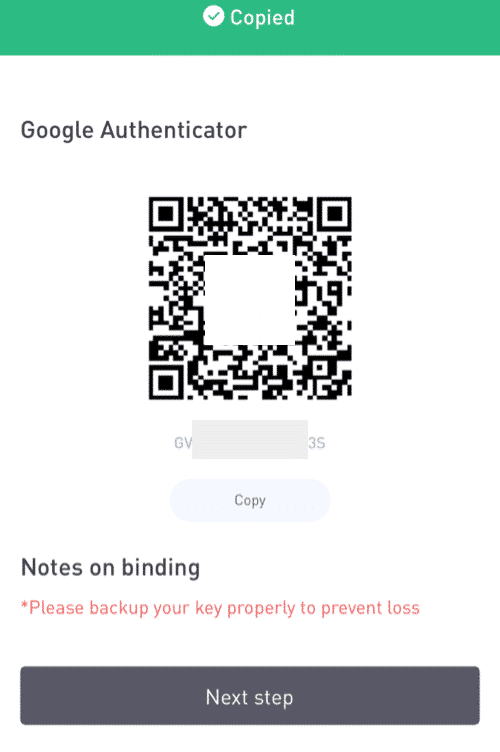
I-tap ang [Kopyahin] at i-paste ang 16-digit na key na kaka-save mo lang.
5. I-tap ang [Enter a setup key]kapag bukas ang Google Authenticator App. Ilagay ang 16-digit na setup key at ang impormasyon para sa iyong LBank account. Dapat kang makakuha ng 6 na digit na code pagkatapos i-tap ang [Add] .
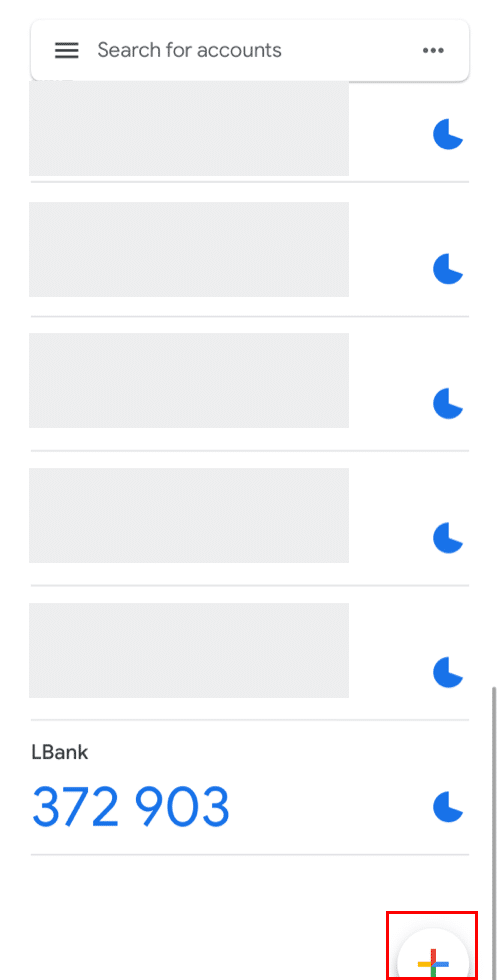
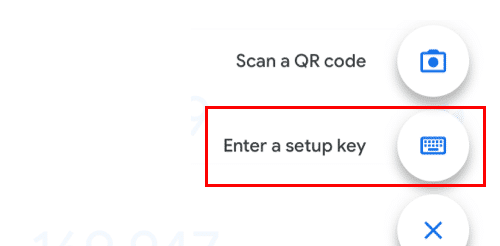
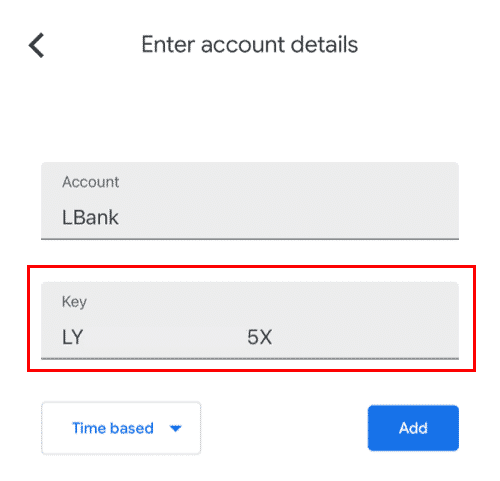
6. Bumalik sa LBanke App upang i-verify ang iyong kahilingan sa pag-set-up gamit ang iyong mga 2FA device, kasama ang bagong pinaganang Google Authenticator at ang Email verification code.
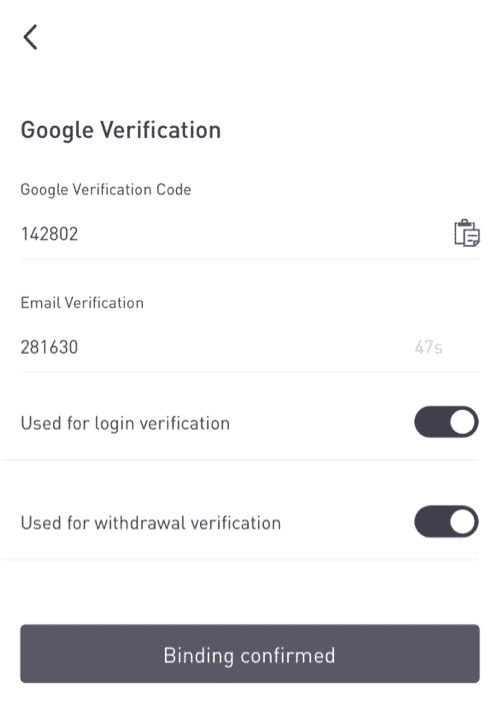
Pagkatapos paganahin ang Google Authenticator, kakailanganin mong ilagay ang verification code kapag nagla-log in sa iyong account, nag-withdraw ng mga pondo, atbp. upang i-verify ang iyong pagkakakilanlan.
Paano Paganahin ang Google Authentication (2FA)
1. Sa homepage, i-click ang [Profile] - [Security] sa kanang sulok sa itaas.
2. I-click ang [Two-factor Authentication] - [Add] .
3. Pagkatapos ay piliin ang [Google Authentication]. 4. Ire-redirect ka sa ibang page. Sundin ang sunud-sunod na mga tagubilin upang paganahin ang Google Authenticator. I-download at i-install ang Google Authenticator App [ iOS Android ] sa iyong mobile device. Pagkatapos mong ma-install ang App, i-click ang [Next] para magpatuloy.
5. Makakakita ka na ngayon ng QR code sa iyong screen.
Upang i-scan ang QR code, buksan ang Google Authenticator app at i-click ang [+]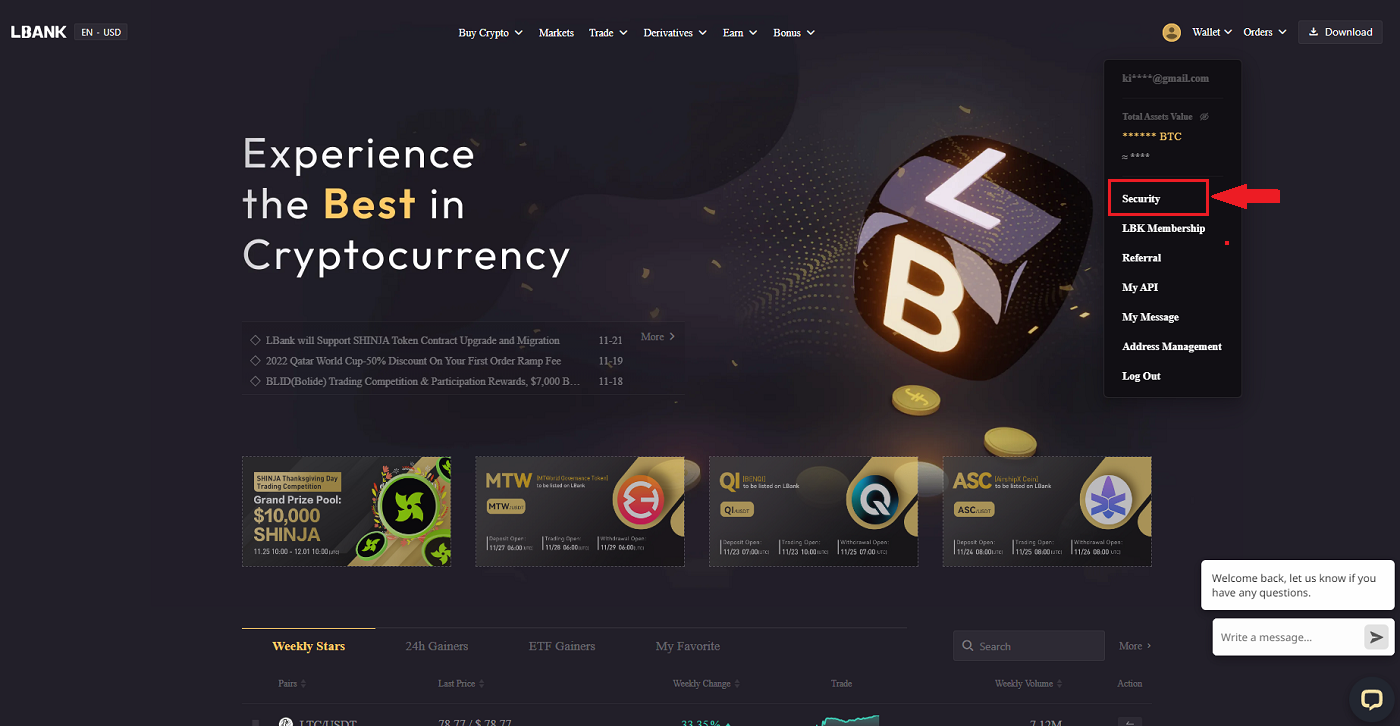
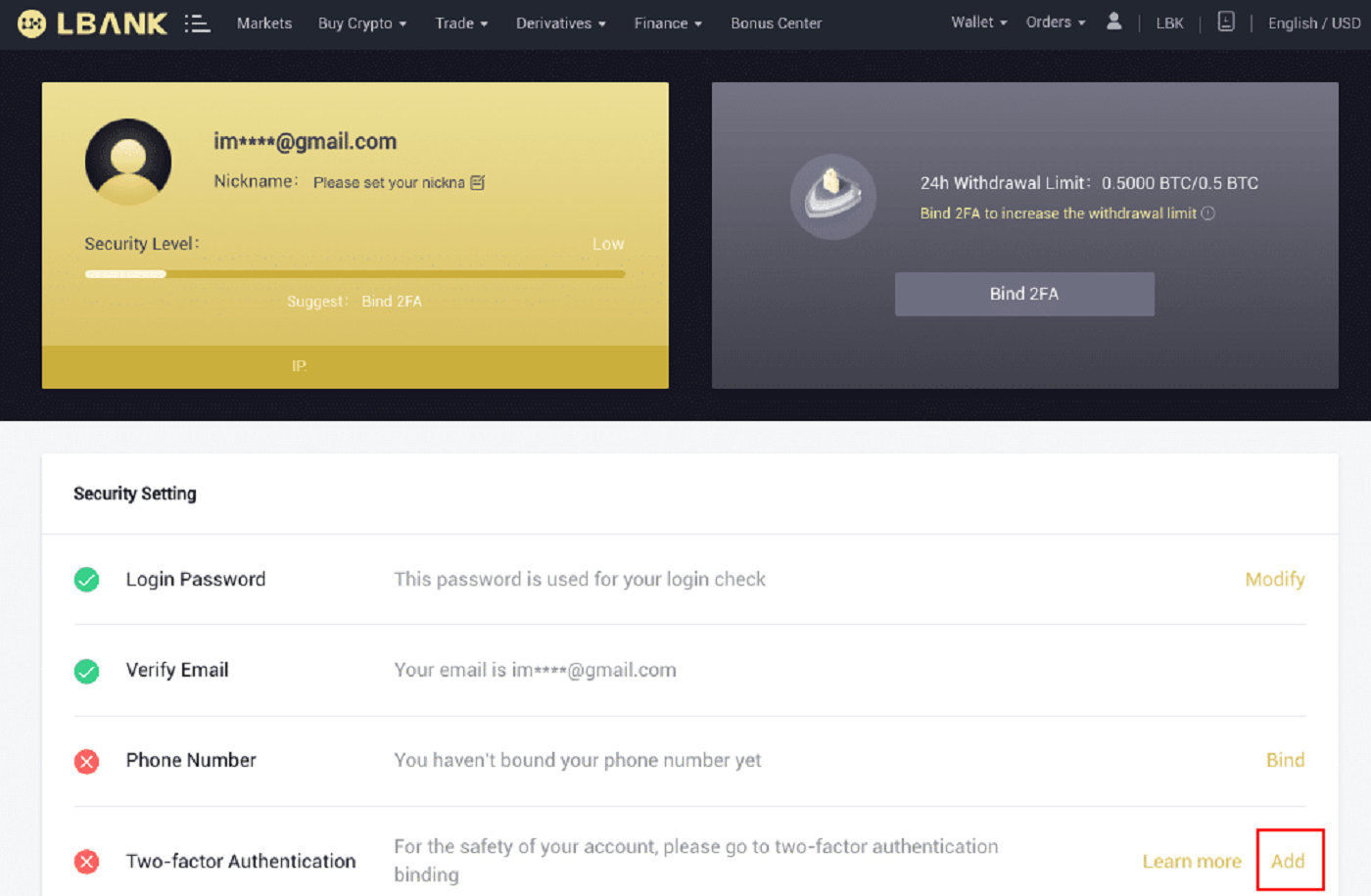
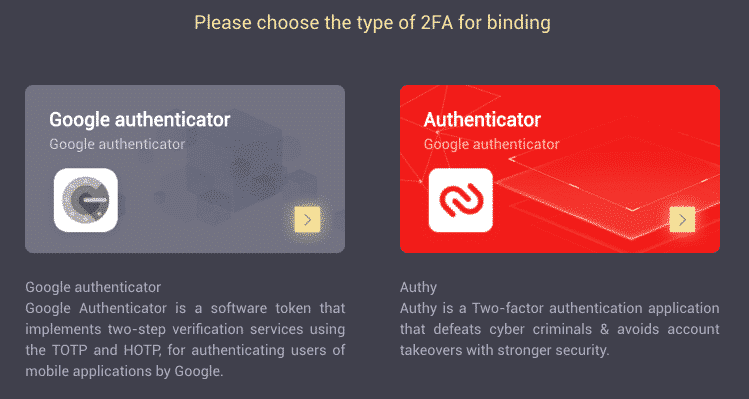
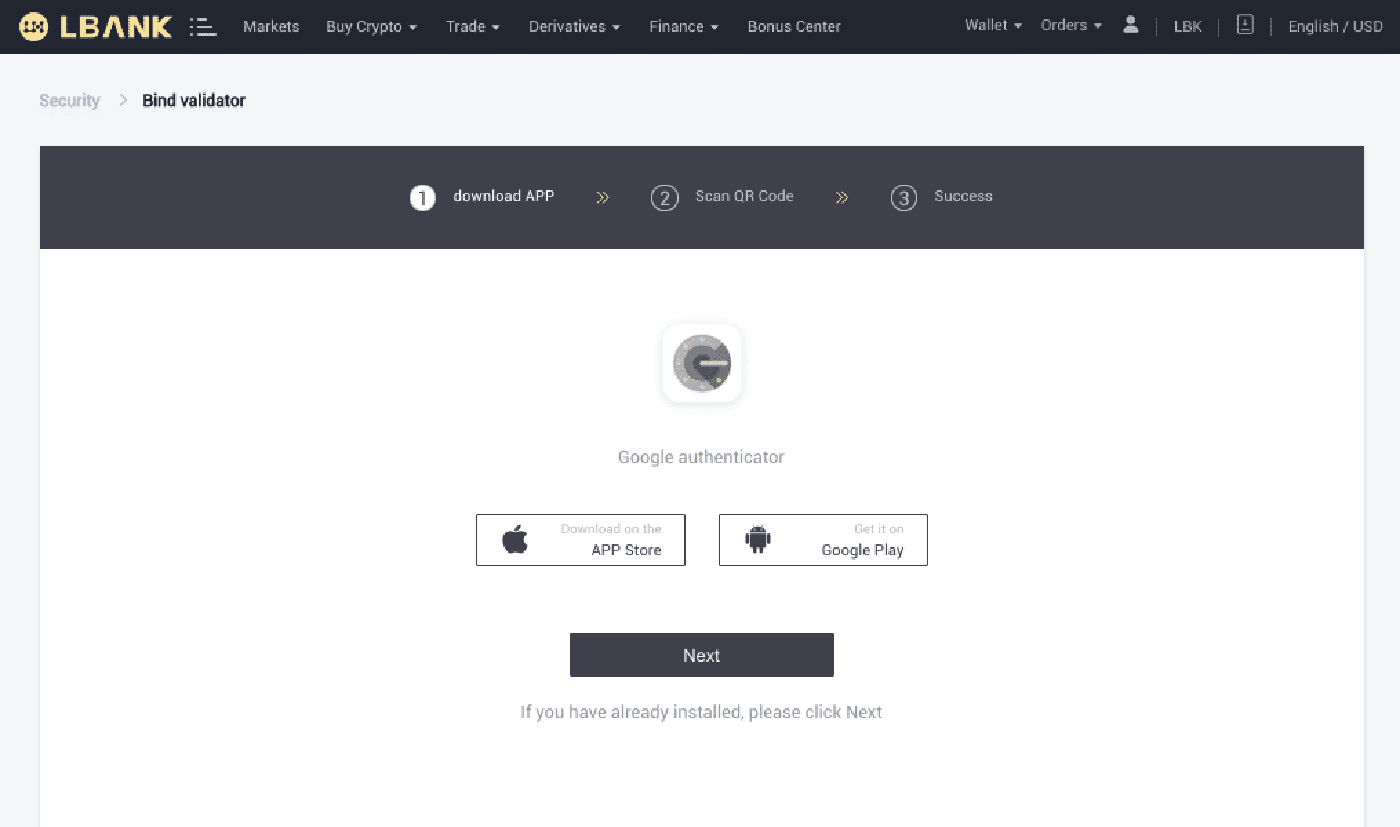
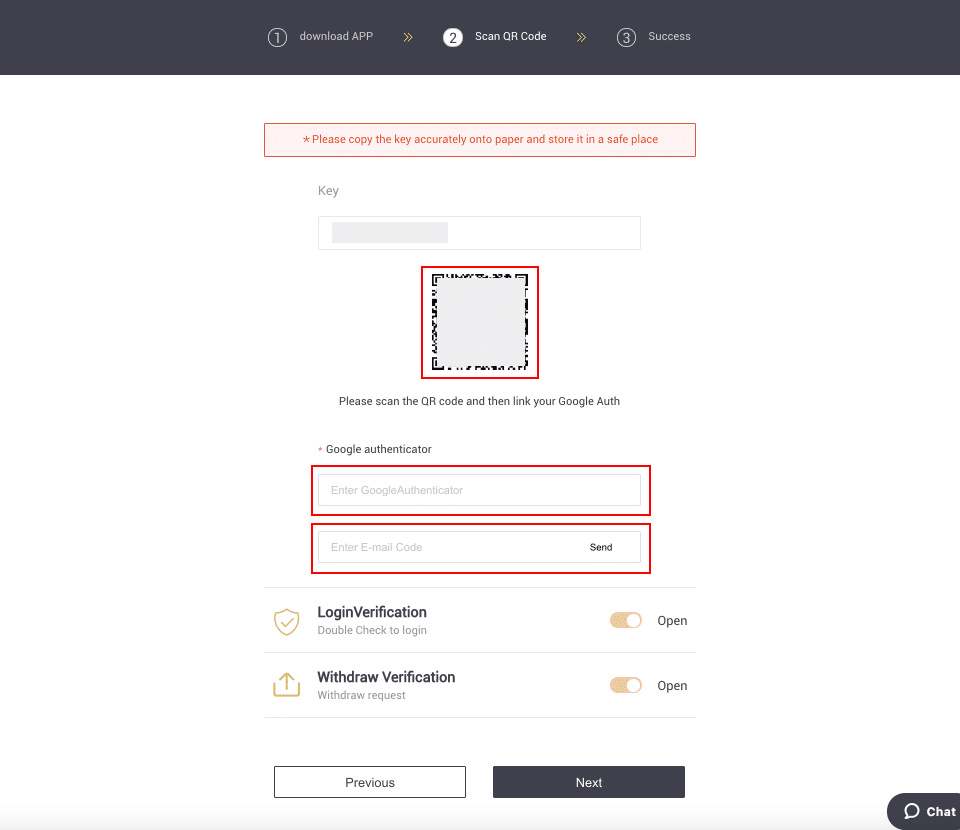
button sa kanang sulok sa ibaba ng screen. Panghuli, i-click ang [Next] .
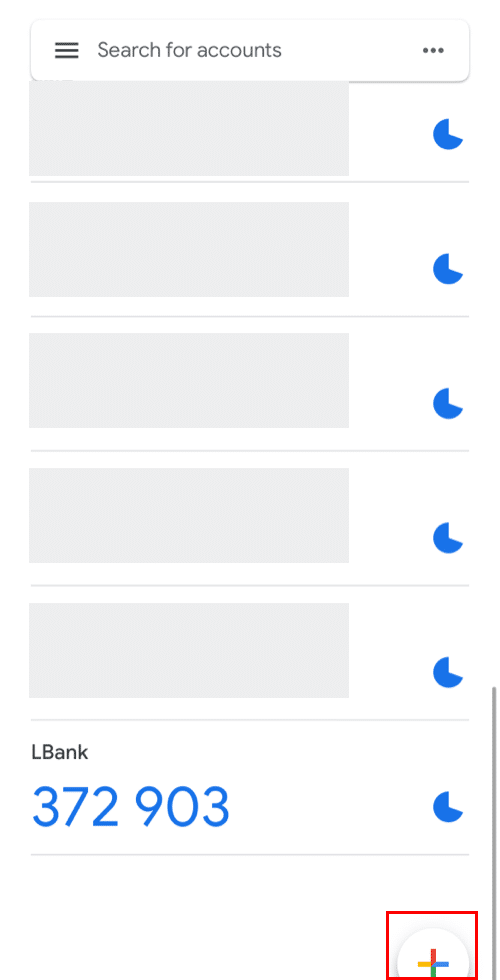
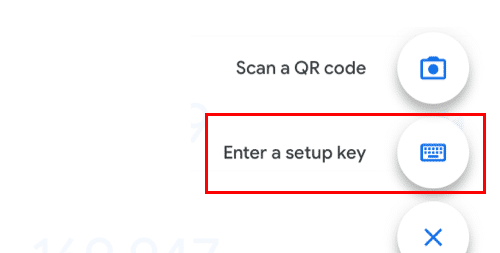
Maaari mong manu-manong ipasok ang setup key kung hindi mo ito ma-scan.
Tip: Isulat ang backup key at i-save ito. Kung sakaling mawala ang iyong telepono, magagawa mong makuha ang iyong Google Authenticator gamit ang Key na ito.
Pakilagay ang verification code at i-click ang [Next].
6. Matagumpay mong pinagana ang Google Authenticator na protektahan ang iyong account.
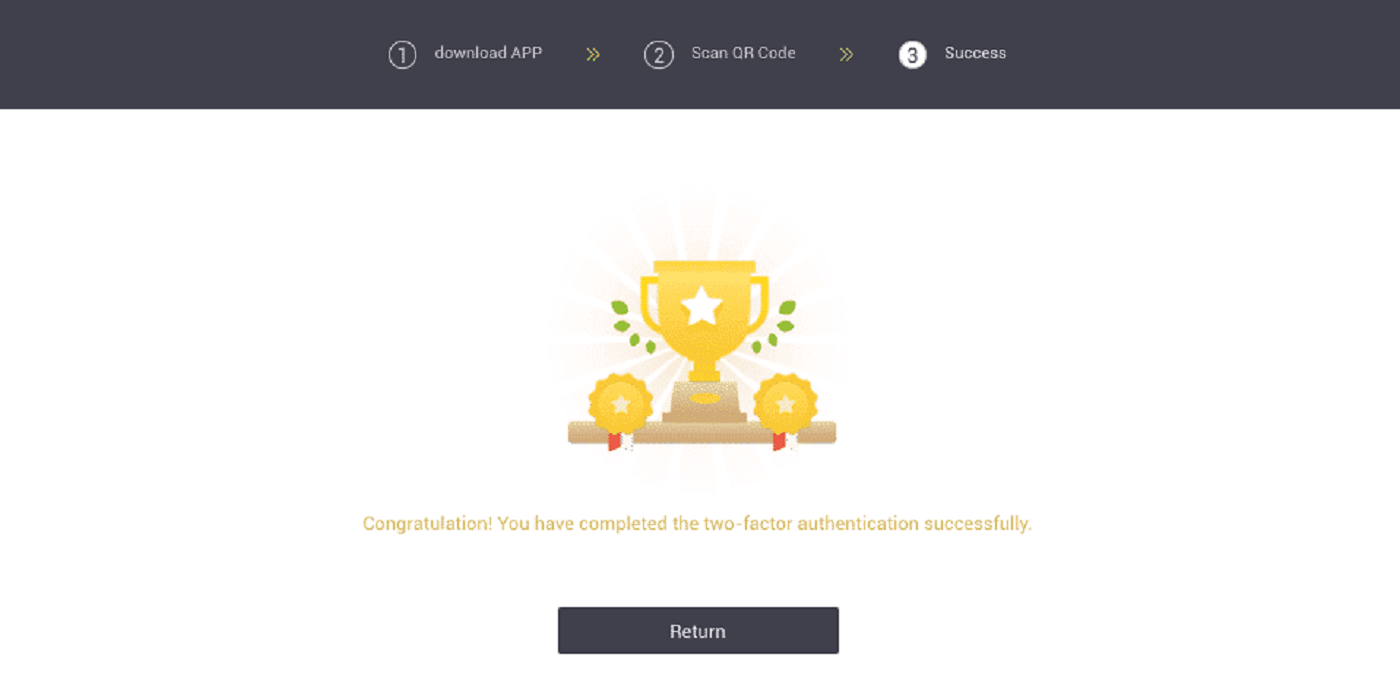
Mga Madalas Itanong (FAQ) tungkol sa I-verify
Paano I-reset ang Google Authentication?
Case1: Kung gumagana ang iyong Google Authenticator, maaari mo itong baguhin o i-deactivate sa pamamagitan ng paggawa ng mga sumusunod:1. Sa homepage, i-click ang [Profile] - [Security] sa kanang sulok sa itaas.
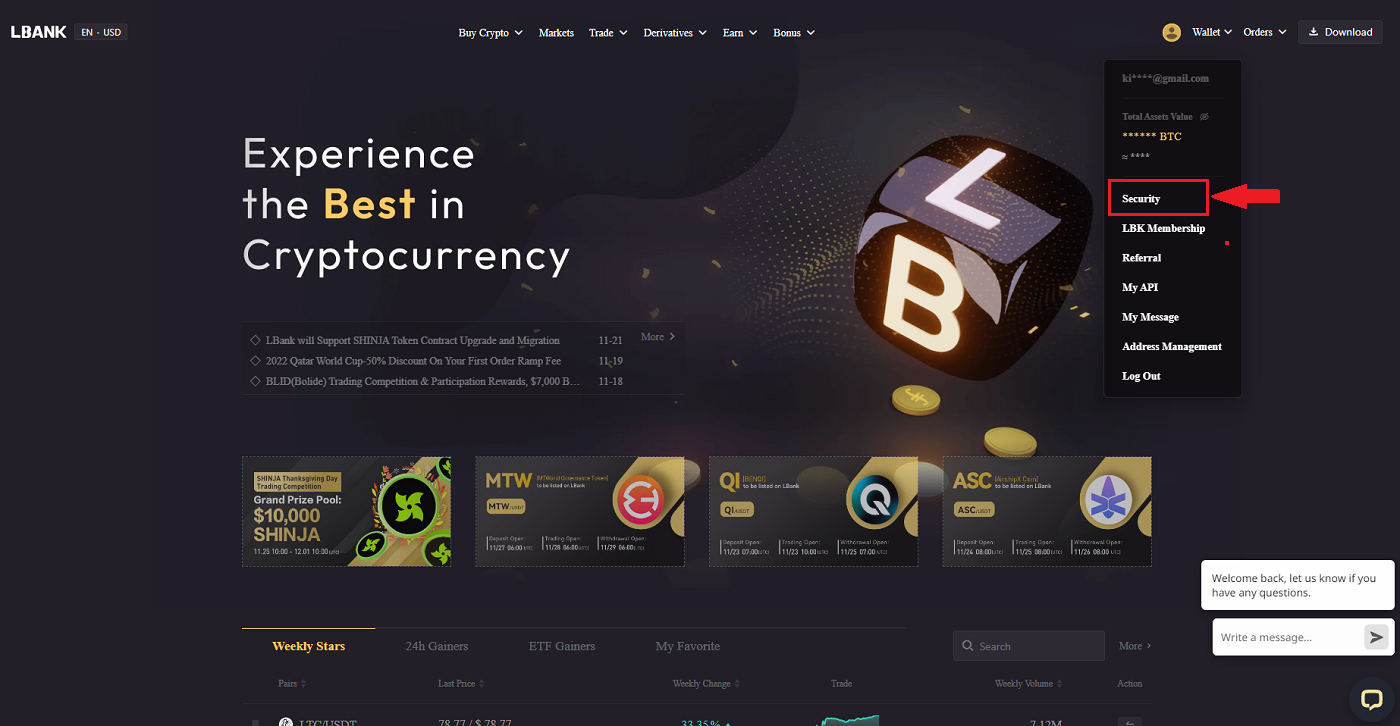
2. Upang agad na palitan ang iyong kasalukuyang Google Authenticator, i-click ang [Modify] sa tabi ng [Google Authentication] .
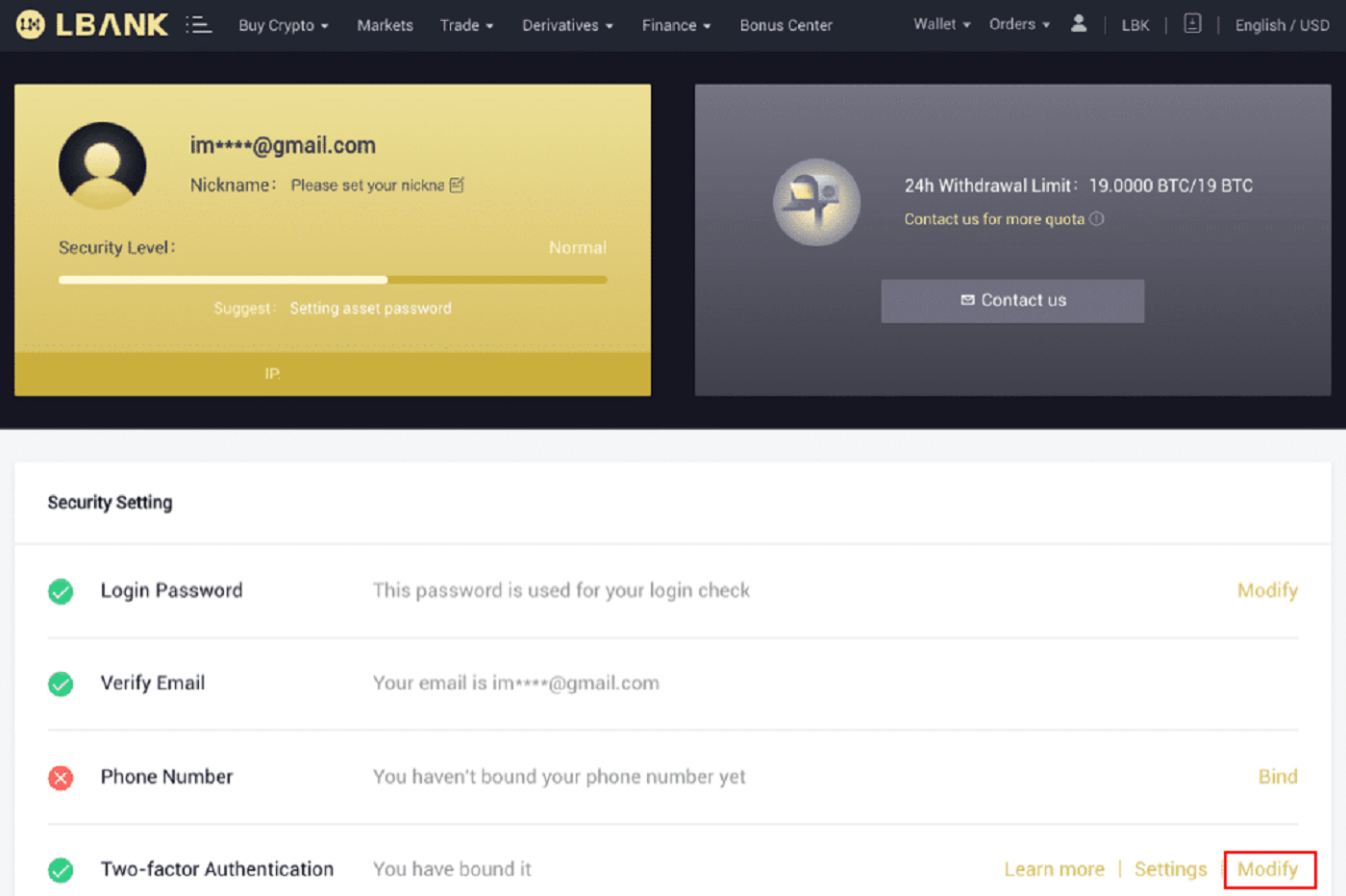
Mangyaring magkaroon ng kamalayan na kapag ginawa mo ang pagbabagong ito, ang mga withdrawal at pagbebenta ng P2P ay madi-disable sa loob ng 24 na oras.
3. Paki-click ang [Next] kung na-install mo dati ang Google authenticator. Paki-install muna ang Google Authenticator kung wala ka pa nito.

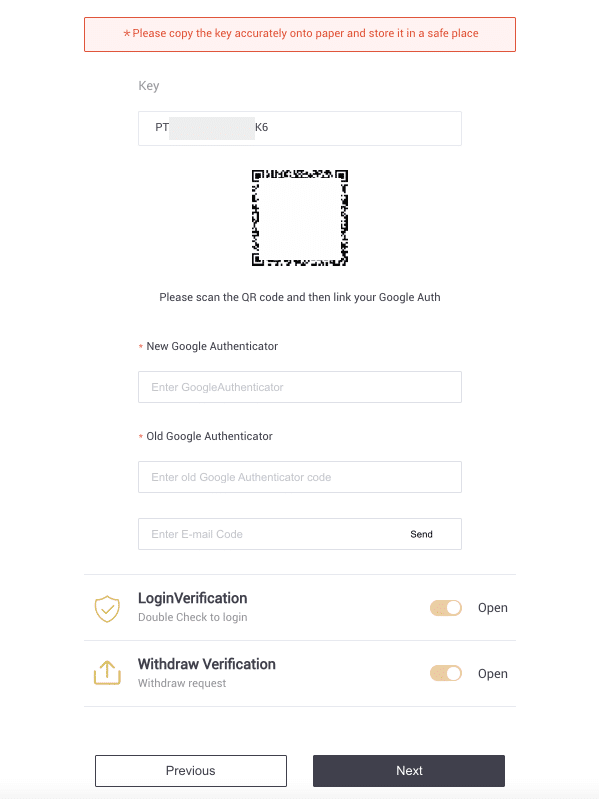
4. I-access ang Google Authenticator app. Para idagdag ang backup key na kaka-save mo lang, mag-tap sa[+] at piliin ang [Enter a setup key] . I-click ang [Add] .
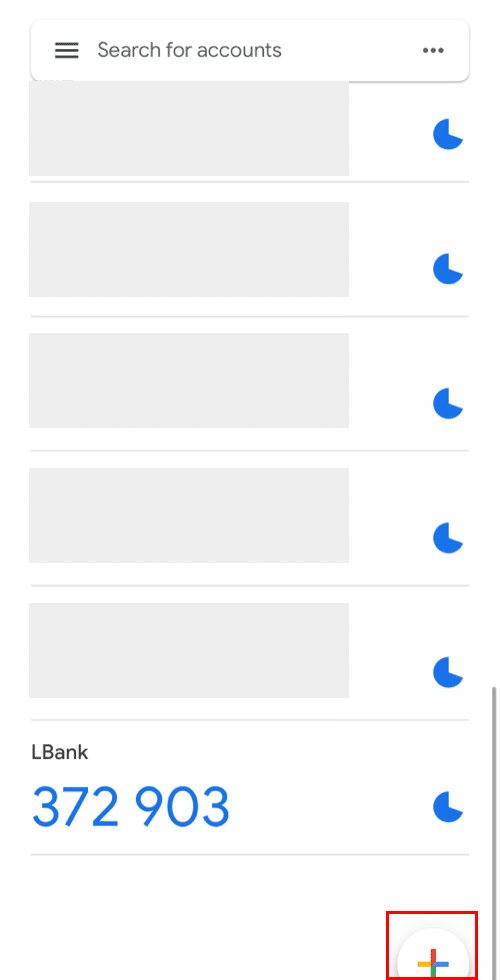
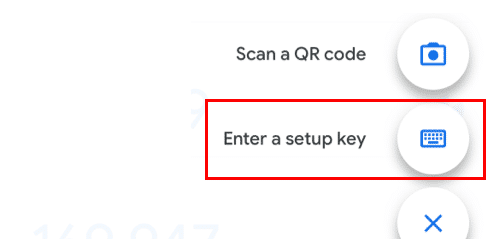
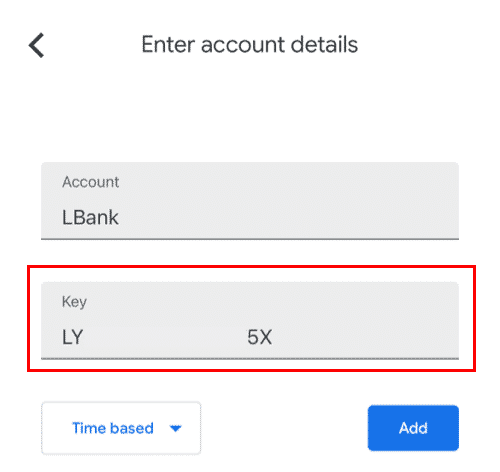
5. Upang kumpirmahin ang pagbabago, bumalik sa website ng LBank at mag-log in gamit ang iyong bagong Google Authenticator. Upang tapusin ang pamamaraan, pindutin ang [Next] .
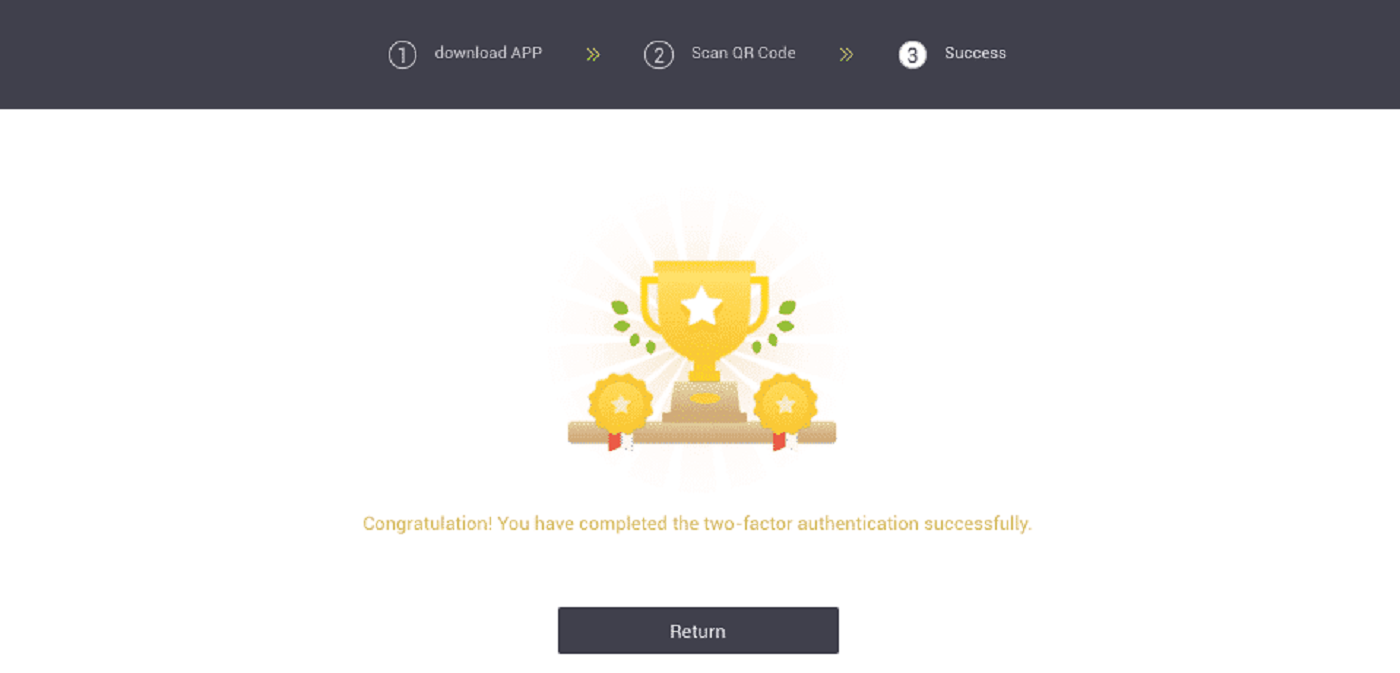
Kaso 2: Mangyaring makipag-ugnayan sa aming online na suporta para sa tulong kung naka-log in ka sa iyong LBank account ngunit hindi mo ma-access ang iyong Google Authenticator App o hindi na ito gumagana.
Kaso 3: Mangyaring makipag-ugnayan sa aming online na suporta para sa tulong kung hindi mo magamit ang iyong Google Authenticator app o mag-log in sa iyong LBank account.
Paano Lutasin ang 2FA Code Error?
Kung nakatanggap ka ng mensaheng "2FA code error" pagkatapos mong ipasok ang iyong Google Authentication code, pakisubukan ang mga solusyon sa ibaba:
- I-synchronize ang oras sa iyong mobile phone (upang i-synchronize ang iyong Google Authenticator app) at ang iyong computer (kung saan sinusubukan mong mag-log in).
- Pumunta sa LBank Login page gamit ang incognito mode sa Google Chrome.
- I-clear ang cache at cookies ng iyong browser.
- Subukang mag-log in mula sa LBank App sa halip.
Ano ang maaari kong gawin kapag ito ay nagpapakita ng "binding failed"?
- Tiyaking na-install mo ang Google Authenticator App.
- Subukang i-synchronize ang oras sa iyong mobile phone at sa iyong computer.
- Tiyaking naipasok mo ang tamang password at 2FA code.
- Tiyakin na ang setting ng petsa/oras sa iyong mobile phone ay nakatakda sa “awtomatiko”.
Bakit Hindi Ako Makatanggap ng Mga SMS Verification Code?
Patuloy na pinapabuti ng LBank ang aming saklaw ng SMS Authentication para mapahusay ang karanasan ng user. Gayunpaman, may ilang mga bansa at lugar na kasalukuyang hindi suportado.
Kung hindi mo ma-enable ang SMS Authentication, mangyaring gamitin ang Google Authentication bilang iyong pangunahing two-factor authentication sa halip. Maaari kang sumangguni sa sumusunod na gabay: Paano Paganahin ang Google Authentication (2FA) .
Kung pinagana mo ang SMS Authentication, ngunit hindi ka pa rin makatanggap ng mga SMS code, mangyaring gawin ang mga sumusunod na hakbang:
- Tiyakin na ang iyong mobile phone ay may magandang signal ng network.
- I-disable ang iyong anti-virus at/o firewall at/o call blocker apps sa iyong mobile phone na maaaring potensyal na i-block ang aming numero ng SMS Codes.
- I-restart ang iyong mobile phone.
- Makipag-ugnayan sa online na serbisyo para sa manu-manong tulong.